Jetro Jormalainen. Navigaatio-ohjelman sovittaminen Sailfish-alustalle
|
|
|
- Teemu Salo
- 8 vuotta sitten
- Katselukertoja:
Transkriptio
1 Jetro Jormalainen Navigaatio-ohjelman sovittaminen Sailfish-alustalle Metropolia Ammattikorkeakoulu Insinööri (AMK) Tietotekniikan koulutusohjelma Insinöörityö
2 Tiivistelmä Tekijä(t) Otsikko Jetro Jormalainen Navigaatio-ohjelman sovittaminen Sailfish-alustalle Sivumäärä Aika Tutkinto Koulutusohjelma Suuntautumisvaihtoehto Ohjaaja(t) 52 sivua Insinööri (AMK) Tietotekniikan koulutusohjelma Ohjelmistotekniikka Juha Kämäri, Lehtori Jorma Räty, Lehtori Insinöörityössä tutustutaan Qt-kehitysympäristöön ja sen perusominaisuuksiin. Työssä esitellään myös Qt:n uudempaa mobiilikehitykseen tarkoitettua QML-kieltä ja käytetään sitä käyttöliittymän luomiseen. Työssä painotutaan käyttöliittymän kehittämisessä Jollan SailfishOS-alustaan ja sen Silica-komponentteihin. Silica-komponenteilla voi luoda Sailfishin tyyliin sopivan käyttöliittymän. Lukijalla kannattaa olla pohjatietoa ohjelmoinnista C++:lla. Tekstissä kerrotaan Qt:n omien työkalujen lisäksi Sailfishin SDK:sta ja siitä, kuinka ohjelmat saadaan yhteensopivaksi SailfishOS-alustan kanssa. Raportin ohella tehtiin esimerkkiprojekti MoNav-navigointiohjelman sovittamisesta Jollan SailfishOS-alustalle. Ohjelmalle kehitettiin uusi käyttöliittymä QML-kielellä. Sovituksessa tuli esiin joitain ongelmia ja niitä käsitellään, sekä niihin kerrotaan ratkaisuja työssä. Ohjelma sovitettiin onnistuneesti uudelle alustalle ja julkaistiin OpenRepos.net-palvelussa. Avainsanat Qt, QML, C++, SailfishOS, Ohjelmointi
3 Abstract Author(s) Title Jetro Jormalainen Porting Navigation Software to Sailfish Platform Number of Pages Date Degree Degree Programme Specialisation option Instructor(s) 52 pages Wednesday 13 th May, 2015 Bachelor of Engineering Information and Communications Technology Software Engineering Juha Kämäri, Lecturer Jorma Räty, Lecturer The thesis introduces the Qt development environment and its basic properties. The study also introduces the QML language for Qt s newer mobile development and it is used for the user interface creation. The study highlights user interface development for Jolla s SailfishOS platform and Silica components. Silica components can create a user interface style suitable for Sailfish. Readers should have a basic knowledge of programming in C++. The study tells about Sailfish SDK in addition to Qt s own tools and how programs can be made compatible with the SailfishOS platform. Alongside with the report, an example project of porting the MoNav navigation program to Jolla s SailfishOS platform was created. A new user interface was developed for the program with the QML language. While porting the program there came up some problems which are discussed and also solutions are provided. The program were ported successfully to the new platform and was published on the OpenRepos.net service. Keywords Qt, QML, C++, SailfishOS, Programming
4 Sisällys Lyhenteet 1 Johdanto 1 2 Tutustuminen ohjelmointikieleen Qt:n ja QML-kielen esittely Yleistä Qt:stä Qt:n moduulit Signaalit ja slotit Property-järjestelmä QML-kieli ja Qt Quick -elementit Projektitiedostot ja qmake Laajennusten luominen Qt:ssä Ohjelman asetukset Qt:ssä QtDBus-moduuli ja sen käyttäminen Qt Resource Systemin esittely Eventien hallitsemimnen Sailfish Silica -komponenttien esittely Yleistä SailfishOS-käyttöjärjestelmästä ApplicationWindow PageStack, Page ja PageHeader SilicaFlickable-, PullDownMenu- ja ScrollDecorator-komponentit SilicaListView- ja ContextMenu-komponentit ComboBox-elementin käyttäminen TextField- ja SearchField-elementin käyttäminen Dialog- ja DialogHeader-elementit Sailfish-sovelluksen kansi OpenRepos.net-palvelu Jolla Harbour -sivuston vaatimukset ohjelman julkaisulle kaupassa Sailfish SDK ja emulaattorin / puhelimen käyttö Qt Creatorin kanssa Sovittaminen Qt4:stä Qt5:een Paketointi yaml-tiedostoa käyttäen 40 3 Käyttöliittymän toteuttaminen 42
5 3.1 Alkuperäisen ohjelman esittely Käyttöliittymän vaatimukset Käyttöliittymän rakenne Alkuperäisen karttanäytön sovittaminen QML-komponentiksi QPainter-luokan käyttäminen Monikosketustuki karttanäytölle Osoitehaun toteuttaminen ja yksinkertaistaminen QML Timerin käyttö ongelmien kiertämiseksi Muutokset alkuperäiseen ohjelmaan toiminnallisuuteen 47 4 Yhteenveto 48 Lähteet 49
6 Lyhenteet C++ D-Bus Geoclue JSON mce Mer moc QML Qt RPM SDK SDL2 SSH XDG XML yaml Ohjelmointikieli. Palvelu tietojen välitykseen ohjelmien välillä. Sijaintitietopalvelu. JavaScript Object Notation, tiedonvälitysmuoto. Palvelu puhelimen tilojen hallintaan. Mobiilikäyttöjärjestelmän ydin. Meta-object compiler, kääntäjä Qt:n käyttämille lisäyksille C++-kieleen. Qt Meta Language, merkintäkieli käyttöliittymille. Kehitysympäristö. RPM Packet Manager, ohjelmapakettiformaatti ja -järjestelmä. Software Development Kit, paketti ohjelmien kehitykselle. Simple DirectMedia Layer, alusta graafisille ohjelmille. Secure Shell, salattu yhteys etäkomentotulkki-istunnoille. Tunnus freedesktop.orgin määrittelyissä. Extensible Markup Language, merkintäkieli. YAML Ain t Markup Language, merkintäkieli.
7 1 1 Johdanto Jolla-puhelimelle ja sen käyttämälle Sailfish-käyttöjärjestelmälle ei ole ollut natiivia helppokäyttöistä navigointohjelmaa, joka toimisi täysin ilman verkkoyhteyttä. Vastaavia Android-pohjaisia sovelluksia on, jotka Jollan käyttöjärjestelmällä toimivat hyvin, mutta tarve natiiville ohjelmalle on kuitenkin olemassa. Esimerkiksi natiivi ohjelma osaa näyttää tietoja ohjelman kannessa, kun se on pienennettynä. Käyttäjä ei välttämättä pysty tai halua myöskään asentaa Android-tukea Jolla-puhelimeensa. MoNav on navigointisovellus, jota on kehitetty Qt:llä. Ohjelma toimii näin ollen useilla eri alustoilla, mutta Sailfish-käyttöjärjestelmässä se ei enää uusimmissa päivityksissä toimi. Tämä johtuu siitä, että ohjelma käyttää vanhaa tapaa käyttöliittymän luomiseksi, jota ei ilmeisesti Sailfishissä tueta. MoNav sisältää yleisimmät ominaisuudet navigointiin ja toimii täysin ilman verkkoyhteyttä. Sen karttadata tulee crowdsourcingilla karttadatan muodostaneesta OpenStreetMapista, joten se on erittäin hyvä mm. pyöränavigointiin. Työssä kerrotaan Qt-kehitysympäristön käytöstä ja käyttöliittymän luomisesta sen avulla. Käyttöliittymän luomiseen käytetään Qt:n uutta QML-kieltä. Lisäksi tutustutaan Sailfishkäyttöjärjestelmän Silica-komponentteihin käyttöliittymän luomiseksi. Työn tavoitteena on tutkia valmiin MoNav-karttasovelluksen sovittamista uudelle alustalle. Sovellusta ei siis ole tarkoitus kirjoittaa kokonaan uudestaan, vaan tarkoitus on muuttaa se yhteensopivaksi uuden alustan kanssa. Sailfish-alusta käyttää eri Qt:n versiota ja ominaisuuksia, mitä MoNav alun perin käyttää. Sovelluksen sovittamiseksi luodaan uusi käyttöliittymä käyttämällä uuden alustan kirjastoja. Käyttöliittymään kuuluu osoitehaku, navigoinnin aloitus- ja lopetuspaikkojen muuttaminen ja karttamoduulien vaihtami-
8 2 nen. Tavoitteena on myös saada ohjelma vastaamaan julkaisuvaatimuksia Jolla Harbour -julkaisupalvelussa. 2 Tutustuminen ohjelmointikieleen 2.1 Qt:n ja QML-kielen esittely Yleistä Qt:stä Qt on kehitysympäristö graafisten sovellusten tuottamiseen [1]. Se käyttää ohjelmointikielenä C++:aa ja lisää kieleen ominaisuuksia C++-kääntäjän lisäksi käytettävän oman Metaobject compilerin (moc) avulla. Näitä ominaisuuksia ovat mm. signalit ja slotit. [1, Qt Core.] Graafisten käyttöliittymien luonnin lisäksi Qt:ssä on luokkia monien eri toimintojen luomiseen, kuten verkkoyhteyksin käyttäminen ja käyttäjän sijainnin selvittäminen. Se myös lisää tuen monille järjestelmän ominaisuuksille, kuten säikeille ja sisältää ison osan korvaavia luokkia C++:n standardikirjastolle. Qt toimii useilla eri alustoilla, mukaan lukien mobiilialustat. [1.] Qt sai alkunsa norjalaisessa yrityksestä nimeltä Trolltech. Se perustettiin vuonna 1994 ja perustajina olivat Haavard Nord ja Eirik Eng. [2.] Qt:tä on kehitetty kuitenkin jo vuodesta 1992 lähtien ja ensimmäinen kaupallinen versio julkaistiin vuonna 1995 [3]. Qt 1.0 tuki Windows- ja Unix/X11-järjestelmiä [4]. Se julkaistiin kaupallisella ja ilmaisella lisenssillä. Toisin kuin ilmaisella, kaupallisella lisenssillä pystyi julkaisemaan omia kaupallisia ohjelmia ja luomaan ohjelmia myös Windowsille. [5.] Jo ensimmäisissä versioissa käytettiin signaleeja ja slotteja ja alkuperäisen järjestelmän käyttöliittymän tyyliä emuloitiin. Eri C++-luokkia oli noin 140 ja niiden avulla voitiin käyttöliittymän luomisen lisäksi mm. käyttää käyttöjärjestelmän toimintoja, kuten tiedostonkäsittelyä. [6.]
9 3 Suurimpia Qt:tä käyttäviä projekteja oli KDE-työpöytäympäristö. Tulevaisuutta ajatellen luotiin yhdistys, jonka tarkoituksena oli mahdollistaa Qt:n ilmaisen version saatavuus, jos se lakkautettaisiin. Yhdistys koostui Qt:n ja KDE:n jäsenistä. [7.] Qt:n ilmainen versio kuitenkin julkaistiin myöhemmin heidän omalla QPL-avoimen lähdekoodin lisenssillään [8]. Qt 2.0 julkaistiin ja sen suurimpia uudistuksia oli tuki kansainvälistämiselle ja teemat [9]. Qt 2.2 julkaistiin , jonka mukana tuli graafinen käyttöliittymien kehitystyökalu Qt Designer [10]. Trolltech julkaisi Qt:n Windows version ilmaisella lisenssillä [11]. Qt 3.0 julkaistiin Uusi versio tuki myös Mac OS X -käyttöjärjestelmää. [12.] Qt 4.0 julkaistiin Uusia ominaisuuksia oli mm. Visual Studio tuki, päivitetty grafiikkakirjasto ja parempi monisäikeistystuki. [13.] Nokia osti Trolltechin [14]. Trolltechistä tuli virallisesti osa Nokiaa ja sai uuden nimen Qt Software [15]. Qt 4.4 julkaistiin Sen mukana tuli tuki WebKitille ja Windows CE:lle. [16.] Qt 4.5 julkaistiin , jonka mukana tuli myös uusi Qt Creator -ohjelmistokehitystyökalu [17]. Qt 4.6 julkaistiin ja tukee ensimmäistä kertaa Symbiania ja monikosketusta [18]. Pari kuukautta aiemmin siitä julkaistiin ennakkoversio, jossa oli tuki Maemolle [19]. Qt 4.7 julkaistiin Uusi iso ominaisuus oli Qt Quick, jota oli ideoitu ja kehitetty kaksi vuotta. [20.] Qt 4.8 julkaistiin ja lisäsi uutena ominaisuutena Qt Platform Abstractionin, joka uudelleenjärjestää käyttöliittymäpinoa [21]. Digia osti Qt:n Nokialta [22]. Qt 5.0 julkaistiin [23]. Qt julkaistaan oman Qt Commercial Licensen lisäksi avoimen lähdekoodin lisensseillä. Eroavaisuuksia on muun muassa se, että Commercial Licensellä voi muokata Qt:n koodia ilman, että sitä tarvitsee julkaista. Lisäksi Commercial Licensessä tulee joitakin ominaisuuksia, kuten kaaviotyökalut ja paremmat kehitystyökalut. [24.]
10 Qt:n moduulit Qt muodostuu useasta eri moduulista. Tärkein moduuli on Qt Core -moduuli, jonka luokkia kaikki muut Qt:n moduulit käyttävät. Qt Coren mukana tulee QObject-luokka, jonka kaikki muut Qt:n luokat perivät. [1, Qt Core.] Qt Corella ei kuitenkaan voida luoda graafista käyttöliittymää, vaan siihen käytetään Qt GUI -moduulia ja muita Qt:n tarjoamia moduuleita [1, Qt GUI]. Qt GUI mahdollistaa ikkunoiden luonnin ja tarjoaa luokat grafiikan piirtämiseen 2D:nä ja 3D:nä [1, Qt GUI]. Käyttöliittymän luomiseen on muutamia moduuleita. Qt Widgets - moduulia käytetään perinteisen työpöytäkäyttöliittymän luomiseen. QtWidgetsin QStyleluokka pitää huolen, että käyttöliittymän elementit näyttävät järjestelmän natiiveilta elementeiltä. [1, Qt Widgets.] Qt Quick -moduuli on tarkoitettu luomaan modernimpi käyttöliittymä, joka on tuttu mm. matkapuhelimista. Sen komponentteja ohjelmoidaan Qt QML -moduulin QML-kielellä. [1, Qt Quick.] Signaalit ja slotit Signaalit ja slotit ovat Qt:n keskeinen osa Qt:llä ohjelmoimiseen. Niitä käytetään olioiden kesken tiedon välitykseen. Graafisen käyttöliittymän ohjelmoinnissa on yleistä, että käyttöliittymän tapahtumat vaikuttavat ohjelman toimintaan. Esimerkiksi painiketta painamalla siirrytään seuraavalle sivulle. Normaalisti tämä tehtäisiin callback-funktioita käyttäen. [1, Qt Core.]
11 5 Luokka1 signaali1 signaali2 Luokka3 signaali1 signaali2 Luokka2 slot1 slot2 slot1 Kuva 1: Kolmen luokan välillä yhdistetyt signaalit ja slotit Signaali lähetetään luokassa, kun jokin asia tapahtuu. Esimerkiksi signaali voidaan lähettää painiketta painettaessa, ikkunan sulkeutuessa tai verkkoyhteyden saadessa dataa. Signaalit yhdistetään slotteihin ja sloteissa määritetty koodi suoritetaan, kun siihen kytketty signaali lähetetään. [1, Qt Core.] Qt:ssä esimerkin painikkeella voisi olla clicked-signaali ja sivuja hallitsevalla luokalla changepage-slot. clicked-signaali yhdistettynä changepage-slottiin vaihtaisi näin ollen sivua painiketta painettaessa. 1 class Luokka1 : public QObject { 2 Q_OBJECT 3 signals: 4 void signaali1( QString text); 5 void signaali2(); 6 }; 7 8 class Luokka2 : public QObject { 9 Q_OBJECT 10 public slots: 11 void slot1() { 12 qdebug() << " tulostus Luokka2 slot1"; 13 } 14 };
12 class Luokka3 : public QObject { 17 Q_OBJECT 18 signals: 19 void signaali1(); 20 void signaali2(); 21 public slots: 22 void slot1( QString text) { 23 qdebug() << " tulostus Luokka3 slot1" << text; 24 } 25 void slot2() { 26 qdebug() << " tulostus Luokka3 slot2"; 27 } 28 public: 29 void emitsignal() { 30 emit signaali2(); 31 } 32 }; class Controller { 35 private: 36 Luokka1 l1; 37 Luokka2 l2; 38 Luokka3 l3; 39 public: 40 Controller() { 41 QObject::connect(&l1, SIGNAL(signaali1(QString)), &l3, SLOT(slot1(QString))); 42 QObject::connect(&l1, SIGNAL(signaali2()), &l2, SLOT( slot1())); 43 QObject::connect(&l3, SIGNAL(signaali1()), &l2, SLOT( slot1())); 44 QObject::connect(&l3, SIGNAL(signaali2()), &l1, SIGNAL( signaali2())); 45 QObject::connect(&l3, SIGNAL(signaali2()), &l3, SLOT( slot2())); 46 l3. emitsignal(); 47 } 48 }; Listaus 1: Signaali ja slot luokissa Perinteisten C++-luokan metodien lisäksi voidaan luokkiin määrittää signaaleja ja slotteja, kuten listauksessa 1. Listauksessa kuvataan sama tilanne kuin kuvassa 1. Ainut listauksen signaali, joka lähetetään, on Luokka3:n signaali2. Signaaleja, slotteja sekä muita Qt:n ominaisuuksia käyttäessä luokan tulee periytyä QObject luokasta. Luokat merkitään myös Q_OBJECT-makrolla luokan private-osiossa. Sig-
13 7 naalit ja slotit määritetään kuten tavalliset metodit. Signaaleille ei kuitenkaan tehdä metodin toteutusta. Slotit toimivat myös normaaleina metodeina, joten niitä voi kutsua kuten normaaleita metodeita. Signaalia ja slotia yhdistäessä niiden signeerausten täytyy vastata toisiaan. Signaali ei voi palauttaa mitään, joten palautustyyppi on aina void. [1, Qt Core.] Signaali ja slot voidaan yhdistää QObjectin connect-metodilla. Connect-metodin argumentteina on luokkien olioiden osoittimet, joissa kyseiset signaali ja slot on määritetty. Argumentteinä annetaan myös signaali, joka lähetetään, ja slot, jota kutsutaan, kun signaali lähetetään. Signaalin voi yhdistää moneen slotiin, ja slot voi vastaanottaa monta eri signaalia. [1, Qt Core.] Signaalin voi lähettää emit-komentoa käyttäen. Signaalin lähettäminen onnistuu vain siinä luokassa, jossa se on määritetty. [1, Qt Core.] QObject-oliot on liitetty johonkin tiettyyn säikeeseen, jolloin tiedetään, missä säikeessä signaalin tullessa slot suoritetaan. Kyseinen säie voidaan selvittää thread-metodilla. movetothread-metodilla QObject voidaan siirtää toiseen säikeeseen. Säie voi olla myös nolla, jolloin slottia ei suoriteta. [1, Qt Core.] Property-järjestelmä Propertyt ovat kuin tavallisia muuttujia luokassa, mutta niillä on joitakin lisäominaisuuksia. Ne voi määrittää vastaamaan suoraan jotain luokan muuttujaa tai niille voi asettaa luku- ja kirjoitusmetodit arvon lukemista ja asettamista varten. Luokan käyttäjän ei tarvitse miettiä, kuinka propertyn arvo saadaan tai asetetaan luokan sisällä. Property voikin olla ensin vain suoraan määritetty vastaamaan jotain luokan muuttujaa. Arvon asettamisen tai lukemisen monimutkistuessa property voidaan asettaa käyttämään luku- ja kirjoitusmetodeita. [1, Qt Core.] 1 class Propertyja : public QObject { 2 Q_OBJECT
14 8 3 Q_PROPERTY( QStringList property1 READ getproperty1 WRITE setproperty1 NOTIFY property1changed) 4 Q_PROPERTY(int property2 MEMBER prop2) 5 signals: 6 void property1changed(); 7 public: 8 QStringList getproperty1() { 9 return prop1; 10 } 11 void setproperty1( QStringList prop1) { 12 this -> prop1 = prop1; 13 emit property1changed(); 14 } 15 private: 16 QStringList prop1; 17 int prop2; 18 }; Listaus 2: Propertyjä määritetty eri tavoilla Propertyn tyyppi voi olla mikä tahansa tyyppi, jonka QVariant-luokka tukee. Se määritetään C++:ssa Q_PROPERTY-makrolla. Listauksessa 2 määrittää property1-property, jonka tyyppi on QStringList ja sitä luettaessa arvo luetaan käyttäen getproperty1-metodia. Propertyn voi asettaa käyttäen QObjectin setproperty-metodia ja lukea käyttäen property-metodia. Propertyjä pystytään määrittämään vain QObject-luokassa ja ne tulevat myös Qt:n Meta-Object Systemin tietoon. Meta-Object Systemin ansiosta niitä voi käyttää myös QML:ssä. Jos propertyä on mahdollista kirjoittaa, QML:ssä käytettäessä sillä täytyy olla myös NOTIFY-avainsana. Sillä määritetään signaali, joka kuuluu lähettää, kun arvo propertyssä muuttuu. [1, Qt Core.] QML-kieli ja Qt Quick -elementit QML on käyttöliittymien suunnitteluun ja ohjelmointiin tarkoitettu kieli. Sillä pystyy määrittämään visuaalisia elementtejä ja miten ne toimivat ja sijoittuvat muihin elementteihin nähden. QML:n syntaksi on helposti luettava ja muistuttaa JSON:ää. Siinä objektit muodostavat puumallin, jossa objekteilla voi olla vanhempi ja lapsia. QML:ssä voi kirjoittaa toimintoja JavaScriptillä. [1, QML Applications.]
15 9 Kuva 2: Listauksen 3 koodi avattuna qmlscene-ohjelmalla Qt Quick tarjoaa tarvittavat elementit käyttöliittymän rakentamiseen, kuten yksinkertaisten suorakulmioiden, kuvien ja tekstikenttien näyttäminen tai toimintoihin, kuten käyttäjän monikosketuksen havainnointi [1, Qt Quick]. 1 import QtQuick Item { 4 id: main 5 width: height: property string labeltext: "our text" 8 property alias redlabelalias: redlabel 9 10 Column { 11 anchors { 12 left: parent.left 13 right: parent.right 14 } 15 Rectangle { 16 color: "red"; 17 anchors.left: parent.left 18 anchors. right: parent. right 19 height: Text { 21 id: redlabel 22 anchors. centerin: parent 23 text: labeltext 24 } 25 } 26 Rectangle { 27 color: "green"
16 10 28 anchors { 29 left: parent.left 30 right: parent. right 31 } 32 height: Text { 34 id: greenlabel 35 anchors. centerin: parent 36 text: redlabelalias.text 37 } 38 } 39 } 40 } Listaus 3: Elementit QML:ssä Item määrittää yksinkertaisimmillaan näkyvien elementtien alustan, ja kaikki näkyvät elementit perustuvat siihen. Siinä on toiminnot visuaalisen elementin näyttämiseen, kuten koko ja sijainti sekä tuki näppäinpainallusten hallinnoimiseen. [1, Qt Quick.] Listauksen 3 Column asettelee lapsielementit allekkain, eli kyseinen QML-dokumentti näyttää punaisen ja vihreän Rectangle-alueen allekkain. Alueiden keskelle on määritetty vielä tekstit. Columnissa asetetaan sen anchors-ominaisuudet niin, että Columnin oikea ja vasen sivu ovat kiinni vanhemman eli Itemin sivuissa. Jos Itemin koko muuttuu, Columnin koko muuttuu myös. Columnissa anchors ominaisuuksien asettelu on ryhmitetty niin, että anchors.left:in sijasta tarvitsee kirjoittaa vain left. [1, Qt Quick.] Jokainen QML-komponentti luo oman näkyvyyden. Näkyvyys koostuu komponentin sisällä olevien objektien id:istä ja root-objektin propertyistä. [1, Qt QML.] Tämän vuoksi redlabel voi suoraan määrittää textille labeltext propertyn. greenlabel ei kuitenkaan näe redlabelia suoraan vaan joutuu käyttämään sen textiä root-objektissa määritetyn aliaksen kautta. 1 Item { 2 id: button 3 signal clicked 4 signal send( string text) 5 6 Component. oncompleted: button.send(" ready") 7 } Listaus 4: Signaali QML:ssä QML:ssä signaali määritellään listauksen 4 mukaisesti. Signaalin voi lähettää tavallisen funktion kutsumisen tapaan, kuten listauksen button.send( ready ) tekee. [1, Qt QML.]
17 11 1 onclicked: { 2 // do something 3 } 4 5 function update() { 6 // do something 7 } 8 9 Component. oncompleted: { 10 instructions. clicked. connect( instructions. update); 11 } Listaus 5: Signaalin yhdistäminen QML:ssä QML:ssä signaali voidaan yhdistää kahdella tavalla. Listauksessa 5 clicked yhdistetään suoraan koodiin onclicked-käskyllä, eli listauksen toisen rivin kommentin tilalle voisi JavaScriptillä kirjoittaa signaalin sattuessa suoritettava koodi. Listauksessa näytetään myös toinen tapa, jossa clicked yhdistetään connect-metodilla update-funktioon. [1, Qt QML.] Component on uudelleenkäytettävä QML-elementti. Yleensä komponentit määritetään komponenttitiedostoina. Tiedostosta tulee automaattisesti komponentti, kun sen nimi alkaa isolla kirjaimella. Komponenttia voi käyttää muualla projektissa heti, jos se on samassa kansiossa.[1, Qt QML.] 1 delegate: ListItem { 2 id: listitem 3 property Item contextmenu onclicked: { if (! contextmenu) 9 contextmenu = defaultcontextmenu. createobject( listitem ) 10 contextmenu.show( listitem) 11 } 12 } Component { 15 id: defaultcontextmenu 16 ContextMenu { 17 MenuItem { 18 text: "Set as a destination" } 21 MenuItem { 22 text: "Delete"
18 } 25 } 26 } Listaus 6: Komponentin määrittely koodissa Komponentteja voi määritellä myös koodin sisäisesti. Listauksessa 6 komponentti luodaan propertyyn komponentin createobject-metodilla clicked-signaalissa, jos sitä ei vielä ole olemassa. Tämän jälkeen komponentti näytetään ListItemin lapsena. [1, Qt QML.] 1 // MapPackages.h 2 class MapPackages : public QObject { 3 Q_OBJECT 4 Q_PROPERTY( QStringList modulenames READ getcurrentmodulenames) public slots: 7 void loadmappackages(); 8 void changemappackage(int selected); 9 void loadmapmodules(int routingindex, int renderingindex, int addresslookupindex); 10 signals: 11 void mappackagesloaded( QStringList list, int selected, QStringList routinglist, QStringList renderinglist, QStringList addresslookuplist); 12 private: 13 QStringList getcurrentmodulenames(); }; // main.cpp qmlregistertype < MapPackages >(" harbour. monav", 1, 0, " MapPackages"); // MapPackagesPage.qml import harbour. monav MapPackages { onmappackagesloaded: { } 31 } Listaus 7: C++-luokan rekisteröinti QML:ssä
19 13 QML-kielessä voi käyttää Qt:n ominaisuuksia, jotka ovat määritetty C++:lla. Esimerkiksi listauksen 7 C++:ssa rivillä 11 määritetty signaali voidaan huomioida myös QML:ssä, kuten rivillä 28. Käyttämällä qmlregistertype-funktiota luokan voi rekisteröidä QML-komponentiksi. Rivillä 24 käytetään import-käskyä liittämään kyseisessä osoitteessa sijaitsevat komponentit käytettäväksi. Listauksen 7 luokassa määritetyt property ja slotit ovat myös samalla tavalla signaalin kanssa QML:ssä käytettävissä. [1, Qt QML.] Jos metodin haluaa saada QML:ssä käytettäväksi, mutta siitä ei tarvitse tehdä slottia, voi sen rekisteröidä Qt:n Metaobject systemiin Q_INVOKABLE-makrolla [1, Qt Core] Projektitiedostot ja qmake Qt:ssä on oma projektitiedostomuoto.pro. Projektitiedosto käännetään qmakella ja siitä tulee perinteinen maken Makefile. Makefilellä voi sen jälkeen kääntää ja asentaa ohjelman. [1, QMake Manual.] 1 TEMPLATE = app 2 CONFIG += sailfishapp release 3 QT = core gui quick positioning 4 5 OTHER_FILES += \ 6 Merkintanakyma.qml \ 7 Asetuksetnakyma.qml \ 8 Main.qml 9 10 SOURCES += \ 11 main.cpp \ 12 Model.cpp \ 13 Paintteri.cpp HEADERS += \ 16 Model.h \ 17 Paintteri.h Listaus 8: Qt:n projektitiedosto Qt:n projektitiedostoissa käytetään muuttujia määrittelemään kääntäminen. Listauksessa 8 on esimerkkiprojektitiedosto Qt-ohjelman kääntämiseen. TEMPLATE-muuttuja määrittää, käännetäänkö ohjelma (app) vai kirjasto (lib). CONFIG-muuttujassa määritetään yleisiä projektin asetuksia, mm. onko käännös debug- vai release-käännös. QT-muuttuja määrittää Qt:tä koskevia asetuksia, mm. käytettävät moduulit. OTHER_FILES-muut-
20 14 tujalla voi lisätä asennusvaiheeseen käännöksen ulkopuolisia tiedostoja. SOURCES- ja HEADERS-muuttujilla annetaan käännettävät lähdekooditiedostot kääntämistä varten. [1, QMake Manual.] 1 TEMPLATE = subdirs 2 SUBDIRS = sailfishclient plugins 3 sailfishclient. depends = plugins 4 plugins.file = plugins/ client_plugins.pro Listaus 9: Projektitiedosto määritetty kääntämään useampi projekti Projektitiedoston voi myös määrittää kääntämään useampi projekti kerrallaan. Esimerkiksi näin voi kääntää ohjelman tarvitsemat kirjastot ennen kuin itse ohjelma käännetään. Tätä varten käytetään TEMPLATE-muuttujassa subdirs-valintaa. Tällöin projektitiedostossa ei voida kääntää itse ohjelmaa. SUBDIRS-muuttujaan listataan alikansiot, jotka sisältävät käännettävän projektin. Käännettävän projektin projektitiedoston nimi on hyvä olla sama kuin kansion nimi. Kuitenkin, jos nimi on eri, file-määreellä voi valita käännettävän projektitiedoston, kuten listauksessa 9. depends-määreellä voi kertoa, jos jokin projekti on riippuvainen toisesta. subdirs-projektitiedostoa käyttäessä se ajaa siinä asetetut projektitiedostot qmakella ja sen jälkeen tuotetun Makefilen makella. [1.] Laajennusten luominen Qt:ssä Qt:ssä voi luoda laajennuksia rajapintoja vasten. Laajennukset lisäävät ohjelman toimintoja, eli laajennuksen rajapintaa vastaavan luokan ohjelmakoodi ladataan ohjelmaan. Ne ovat mahdollista ladata ohjelman ajon aikana. [1, Qt Core.] Vastaavan toiminnan mahdollistaa POSIX-järjestelmissä käytetty rajapinta dlopen-funktion ja siihen liittyvien funktioiden avulla. Windowsissa vastaavan toiminnan mahdollistaa LoadLibrary-funktio [25]. Qt:ssä kuitenkin laajennusten lataaminen tapahtuu C++:n tyylisesti kokonaisen rajapinnan määrittävän luokan lataamisella. Laajennuksesta luodaan tavallinen kirjasto (.so/.dll). [1, Qt Core.] 1 class IFind { 2 public: 3 virtual ~IFind() {} 4 5 virtual QString findname( QString name) = 0; 6 }; 7 Q_DECLARE_INTERFACE( IFind, " ourprogram. IFind/1.0") Listaus 10: Laajennuksen rajapinta
21 15 Listauksessa 10 luodaan rajapintaluokka ja määritetään sille puhdas virtuaalimetodi. Q- _DECLARE_INTERFACE-makrolla ilmoitetaan rajapinnasta Qt:lle antamalla sille luokan nimi ja yksilöllinen IID. 1 QPluginLoader pl(" libfind. so"); 2 IFind *f = qobject_cast < IFind * >( pl. instance()); Listaus 11: Laajennuksen lataaminen pääohjelmassa QPluginLoader-luokkaa käytetään listauksessa 11 lataamaan laajennus ohjelmaan. QPluginLoader lataa automaattisesti laajennuksen, kun instance-metodia kutsutaan. Jos lataaminen ei onnistu, osoittimen arvoksi tulee 0. qobject_cast muuttaa laajennuksen tyypin QObjectista rajapinnan tyypiksi, jos mahdollista. Jos tyypin vaihto ei ole mahdollista, osoittimen arvoksi tulee jälleen 0. [1, Qt Core.] 1 class Find : public QObject, public IFind { 2 Q_OBJECT 3 Q_INTERFACES( IFind) 4 Q_PLUGIN_METADATA(IID " ourprogram. IFind/1.0") 5 public: 6 QString findname( QString name); 7 }; Listaus 12: Laajennuksen luominen Luokka Find toteuttaa IFind-rajapinnan listauksessa 12. Rajapintaa käyttävällä luokalla tulee olla Q_INTERFACES-makro, jolla kerrotaan Qt:lle käytettävä rajapinta. Q_PLUGIN- _METADATA-makrolla kerrotaan Qt:lle, että tätä luokkaa käytetään laajennuksena. Laajennuksen rajapinta annetaan IID:nä. Laajennuksella voi olla vain yksi rajapinta. Jos laajennuksen täytyy toteuttaa useampia rajapintoja, voidaan laajennusta käyttää luomaan olio, jolla on useampia rajapintoja. [1, Qt Core.] Laajennuksen kääntämiseen käytetään erillistä.pro-tiedostoa [1, Qt Core]. Laajennuksen voi myös liittää ohjelmaan staattisesti, jolloin sitä ei tarvitse erikseen ladata. Tällöin ohjelman joutuu kääntämään uudellen, kun laajennusta muutetaan. Staattista laajennusta lisättäessä projektin.pro-tiedostoon täytyy lisätä CONFIG += static ja lisäämällä laajennukset käyttäen.pro-tiedostossa LIBS += -Lplugins -lfind. -Lplugins osoittaa plugins-kansioon, jossa laajennukset on ja -lfind lisää kyseisen laajennuksen. Itse ohjelmassa täytyy käyttää Q_IMPORT_PLUGIN-makroa, jolle annetaan laajennuksen nimi. Nimi on sama kuin laajennuksen TARGET-määrityksessä käytetty projektin nimi. [1, Qt
22 16 Core.] Kuitenkin oman kokeilun perusteella nimi on pluginina toimivan luokan nimi, koska Q_IMPORT_PLUGIN-makro tekee viittauksen qt_static_plugin_nimi-symboliin, jossa pluginiin tulee NIMI-kohdan tilalle luokan nimi. QPluginLoader::staticPlugins-metodilla saadaan lista staattisesti liitetyistä plugineista [1, Qt Core] Ohjelman asetukset Qt:ssä QSettings-luokka on Qt:ssä ohjelman asetuksien tallentamista auttava luokka. Se tallentaa asetukset alustariippumattomasti, joten luokan käyttäjän ei tarvitse huolehtia, mihin asetukset kuuluu alustassa tallentaa. Esimerkiksi Windowsissa asetukset tallennetaan Windowsin rekisteriin ja Mac OS X:ssä asetukset tallennetaan XML-tiedostoon. QSettingsiä on myös mahdollista laajentaa omilla tiedonsäilytyslaajennuksilla, jos asetukset halutaan tallentaa omalla tavalla. [1, Qt Core.] Jokaisella tiedolla asetuksissa on avain ja arvo. Avaimen tyyppi on QString ja arvon tyyppi on QVariant. QVariant voi sisällyttää yleisimmät Qt:ssä tuetut tietomuodot. Arvoksi voi siis tallentaa mitä tahansa tyyppiä, jota QVariant tukee. Lisäksi omia tyyppejä on mahdollista tallentaa, kun ne on rekisteröity Qt:ssä tyypeiksi. [1, Qt Core.] 1 void Bookmarks:: addbookmark( QString name) { 2 QSettings settings( " MoNavClient" ); 3 settings. begingroup( " Bookmarks" ); 4 5 // luetaan names - avaimen arvo 6 QStringList names = settings.value( " names" ). tostringlist (); 7 names. push_back( name ); 8 // kirjoitetaan arvo takaisin names - avaimeen 9 settings. setvalue( " names", names ); UnsignedCoordinate pos = RoutingLogic:: instance()->target (); 12 // asetettavan avaimen nimeksi tulee "luku. coordinates.x", jossa luku on järjestysnumero. arvoksi asetetaan RoutingLogicilta saatu sijainti 13 settings. setvalue( QString( "%1. coordinates.x" ).arg( names.size() - 1 ), pos.x ); 14 settings. setvalue( QString( "%1. coordinates.y" ).arg( names.size() - 1 ), pos.y );
23 17 15 } Listaus 13: Kirjanmerkin lisääminen MoNav-ohjelmassa QSettingsiä käyttäen QSettingsille voidaan luodessa antaa kaksi argumenttiä: organisaation nimi ja ohjelman nimi. Tällöin esimerkiksi Unixeissa organisaation kaikkien ohjelmien asetukset tallennetaan samaan kansioon. Listauksessa 13 QSettings luodaan käyttämällä vain organisaation nimeä, jolloin organisaatio saa itselleen vain yhden asetustiedoston. Tässä ohjelmassa organisaation nimenä käytetään ohjelman nimeä. [1, Qt Core.] Asetustiedostossa on asetusryhmiä, jotka erotellaan nimellä. Ryhmän käyttäminen aloitetaan begingroup-metodilla ja lopetetaan endgroup-metodilla. begingroup-metodi saa argumentikseen ryhmän nimen. Ryhmän voi myös määrittää samalla, kun käytetään avaimen nimeä. Nimi annetaan silloin muodossa ryhmä/avain. Asetusarvon voi lukea valuemetodilla, joka saa arvokseen avaimen nimen. Arvon voi asettaa setvalue-metodilla, jolle annetaan argumentteinä avaimen nimi ja arvo. [1, Qt Core.] QSettings-luokka ei kirjoita asetuksia heti tiedostoon, vaan pitää tiedon hetken muistissa. Muistissa olevan tiedon voi kirjoittaa heti kutsumalla sync-metodia. [1, Qt Core.] 1 int count = settings -> beginreadarray(" trackqueue"); 2 for (int i = 0; i < count; i++) { 3 settings -> setarrayindex(i); 4 trackqueue. push_back( settings -> value(" name"). tostring()); 5 } 6 settings -> endarray(); Listaus 14: QSettingsin arrayn käyttö QSettings tukee myös QVariantin tukemien tyyppien lisäksi omaa array-tietomuotoa. Jokaisella arrayn indeksillä voi olla useampia avaimia ja arvoja. Listauksessa 14 jokaisella indeksillä on vain name-arvo. Arrayn lukeminen aloitetaan beginreadarray-metodilla, jolle annetaan argumenttinä arrayn nimi. Metodi palauttaa arrayn koon. Tällä hetkellä luettavan indeksin voi vaihtaa setarrayindex-metodilla. Asetuksen arvo luetaan tämän jälkeen tavallisesti value-metodilla. Arrayn lukemisen voi lopettaa endarray-metodilla. [1, Qt Core.]
24 QtDBus-moduuli ja sen käyttäminen QtDBus on moduuli, jonka avulla voi tehdä prosessien välistä kommunikointia D-Busjärjestelmää käyttäen. D-Bus on yleinen UNIX-järjestelmissä. D-Busissa käytetään mm. object patheja, metodeita ja signaaleja sekä interfaceja. Object pathit ovat osoitteita, joilla voidaan osoittaa johonkin olioon. Interfacet määrittävät olion tyypin, eli sen metodit ja signaalit. Metodit käynnistävät jonkin operaation. Signaalit ovat kuunneltavia lähetyksiä, joita olio voi lähettää. [26.] com.nokia.mce (bus name) /com/nokia/mce/request (object path) org.freedesktop.dbus.introspectable (interface): Introspect (method) org.freedesktop.dbus.peer (interface): Ping (method) GetMachineId (method) com.nokia.mce.request (interface): req_display_blanking_pause (method) req_display_cancel_blanking_pause (method)... /com/nokia/mce/signal (object path) org.freedesktop.dbus.introspectable (interface): Introspect (method) org.freedesktop.dbus.peer (interface): Ping (method) GetMachineId (method) com.nokia.mce.signal (interface): led_pattern_activated_ind (signal) display_status_ind (signal)... Kuva 3: Ohjelman com.nokia.mce D-Bus-toiminnot Ohjelmilla on bus name, joka erottaa ohjelmat toisistaan. Se voi olla kaksoispisteellä alkava ja numeroista koostuva yksilöivä nimi tai kirjaimista koostuva yleinen ohjelman määrittämä nimi. Yleensä D-Busilla on system- ja session-ilmentymät, joita käytetään erikseen. [26.] 1 QDBusConnection bus = QDBusConnection:: systembus(); 2 QDBusInterface * interface = new QDBusInterface("com. nokia. mce", "/com/nokia/mce/request", "com.nokia.mce.request", bus, this); 3 if ( navigation) { 4 interface ->call(" req_display_blanking_pause"); 5 } else { 6 interface ->call(" req_display_cancel_blanking_pause"); 7 } Listaus 15: Näytön pitäminen päällä QtDBusin avulla Listauksessa 15 on yksinkertainen esimerkki, kuinka puhelimen kuvassa 3 näytetylle mcepalvelulle lähetetään käsky pitäämään näyttöä päällä. systembus-metodilla luodaan yhteys D-Bus-palveluun. QDBusInterfacella määritetään paikallinen olio edustamaan etä-
25 19 oliota. Muodostimen parametreinä ovat etäohjelman bus name, käytettävän olion object path, käytettävä interface ja äsken luotu yhteys. QDBusInterfacen call-metodia käyttämällä voidaan kutsua etäolion metodia. [1, Qt D-Bus.] Qt Resource Systemin esittely Qt Resource System on tarkoitettu tallettamaan binäärimuotoisia tiedostoja ohjelman suoritustiedostoon. Talletettavat tiedostot voivat olla mm. kuvia. Tiedostot talletetaan ohjelmaan käännösvaiheessa. [1, Qt Core.] 1 <RCC > 2 <qresource > 3 <file >images/map.png </file > 4 <file >images/ route.png </file > 5 </ qresource > 6 </RCC > Listaus 16:.qrc-tiedostossa määritetty lisättävät kuvat Ohjelmaan talletettavat tiedostot määritetään.qrc-tiedostossa. Se on XML-pohjainen tiedosto, jossa on annettu lisättävien tiedostojen polut. Listauksessa 16 on esimerkki.qrctiedostosta, jossa lisätään ohjelmaan kaksi kuvaa. [1, Qt Core.] Kuvia voi käyttää ohjelmassa samalla polulla kuin.qrc-tiedostossa annettu polku. Siihen on kuitenkin lisättävä :/-etuliite tai qrc://-etuliite URL:nä käytettäessä. Esimerkiksi QImage( :/images/map.png ) luo olion ohjelmaan lisätystä kuvasta. [1, Qt Core.] Lisättävä.qrc-tiedosto määritetään projektitiedostossa RESOURCES-muuttujalla. Esimerkiksi RESOURCES += images.qrc lisää images.qrc-tiedostossa määritetyt tiedostot ohjelmaan. [1, Qt Core.]
26 Eventien hallitsemimnen Eventit ovat tapahtumia, jotka voivat tulla itse ohjelmasta tai ohjelman ulkopuolelta. Eventit kohdistuvat QObject-luokkaan ja kyseinen luokka voi käsitellä sen. Kun event tapahtuu, Qt luo jonkin QEvent-luokan perivän luokan. Eventejä voi olla esimerkiksi QResizeEvent, kun ikkunan kokoa muutetaan tai QMouseEvent, kun hiirtä painetaan. Jokaisella eventillä on Event::Type-tyyppi, josta voi nopeesti saada selville, minkä tyyppinen event on. [1, Qt Core.] Ohjelmalla on event vastaanottavalle luokalle annettavana Palauttiko event lter false? Kyllä Onko suorittamattomia event ltereitä vastaanottavalle luokalle? Ei Anna event vastaanottavan luokan event handlerille Kyllä Suorita event lter Kuva 4: Eventin käsittelemisen järjestys Eventit käsitellää Event Handlereilla. QObjectilla on event-metodi, joka on yleinen eventien käsittelijä. Se siis vastaanottaa eventin, kun se QObjectille tulee. event-metodin voi ylikirjoittaa omassa ohjelmassa tarvittaessa. [1, Qt Core.] 1 bool ActivationChangeEventFilter:: eventfilter( QObject *obj, QEvent *event) { 2 if ( event ->type() == QEvent:: ApplicationActivate) { 3 emit applicationactive(); 4 return false; 5 } else { 6 return QObject:: eventfilter(obj, event); 7 } 8 } 9
27 21 10 QCoreApplication:: instance()-> installeventfilter( activation_change_event_filter); Listaus 17: Event filter asetettu vastaanottamaan event Toiset oliot voidaan myös asettaa kuuntelemaan muiden olioiden eventejä. Tätä varten ovat event filterit. Event filter asetetaan oliolle installeventfilter-metodilla, esimerkiksi: eventin_saava_luokka->installeventfilter(luokka_jolla_event_filter). eventfilter-metodi käsittelee event filterin saaman eventin. Se saa argumentteinä eventin saavan luokan ja itse eventin. eventfilter-metodi saa eventin ennen kuin sen oikeasti saava luokka sen saa, kuten kuvassa 4 on näytetty. Metodissa voidaankin palautusarvona antaa true, jos halutaan estää eventin saapuminen sen oikeaan luokkaan. [1, Qt Core.] Listauksessa 17 on luokka, jolla on eventfilter ja se asetetaan kuuntelemaan pääohjelman eventejä rivillä 10 olevalla kutsulla. Eventin voi myös itse lähettää QCoreApplication-luokan sendevent-metodilla. Metodi saa argumentteinä vastaanottavan QObject-luokan ja eventin QEvent-luokan. sendevent-metodi odottaa niin kauan, että event on käsitelty. postevent-metodi lisää eventin vain jonoon. [1, Qt Core.] 2.2 Sailfish Silica -komponenttien esittely Yleistä SailfishOS-käyttöjärjestelmästä SailfishOS on Jolla-puhelimen käyttämä käyttöjärjestelmä. Sen käyttölittymän ohjaaminen perustuu eleisiin. Sailfishissä on täydellinen moniajo, ja sen käyttöliittymästä näkee avoinna olevat ohjelmat helposti yhdellä kertaa. [27.] Käyttöjärjestelmän käyttöliittymä pohjautuu Qt:hen ja on kirjoitettu suurelta osin QML:llä [28]. Se käyttää perinteistä Linuxia taustalla ja pohjautuu Mer-projektiin [29]. Merissä on taustapalvelut mobiilikäyttäjärjestelmän vaatimuksille ja on avoimen lähdekoodin projekti [30]. Sailfishille kehitetään ohjelmia sen oman SDK:n avulla.
28 ApplicationWindow ApplicationWindow-komponenttiä käytetätään pääkomponenttinä Sailfish-ohjelmissa. Se siis on ylimpänä elementtihierarkiassa. ApplicationWindow suoritetaan ensimmäisenä QML- -ohjelmasta. [31.] ApplicationWindow tietää ensimmäisen avattavan sivun (Page-komponentti) ohjelmassa ja lataa sen. Ensimmäinen sivu lisätään ApplicationWindowin PageStackiin, joka pitää kirjaa sivuista. ApplicationWindow lataa myös ohjelmalle kannen, joka näkyy, kun ohjelma on piennennettynä. Ladattava sivu asetetaan initialpage-propertyllä ja ladattava kansi cover-propertyllä. [31.] ApplicationWindow hallitsee näkymän kääntämistä, ja käyttäjä voi valita mahdolliset kääntämiset allowedorientations-propertyn avulla. Kun ohjelma käyttää PageStackia, Pagen vastaavia ominaisuuksia tulisi käyttää ApplicationWindowin näkymän kääntämisen sijasta. [31.] PageStack, Page ja PageHeader Sailfish-käyttöjärjestelmässä käyttöliittymässä liikutaan eleillä. Useimmissa näkymissä voidaan liikkua seuraavaan tai edelliseen näkymään pyyhkäisemällä sormella oikealle tai vasemmalle lähes mistä ruudun kohdasta tahansa. Kuvassa 5 kohdassa 1 on käyttäjä siirtymässä edelliselle sivulle pyyhkäisemällä sormella oikealle. Tätä tapaa käytetään useimmissa Sailfish-käyttöjärjestelmän käyttöliittymissä navigointiin. Sivun yläreunassa on vaihtoehtoisesti myös painikkeet siirtymiselle. Kuvassa 5 kohdassa 2 näkyy edelliselle sivulle siirtymistä varten painike valkoisena pallona. [31.]
29 Kuva 5: Edelliselle Pagelle siirtyminen PageStackissa PageStack pitää yllä kirjaa näytettävistä sivuista. PageStackin pinossa päälimmäisenä oleva sivu näytetään käyttäjälle. Sivuja voidaan lisätä ja poistaa pinosta push- ja pop-metodeilla. Päälimmäisen sivun yläpuolella voi olla myös liitettyjä sivuja, joille käyttäjä voi halutessaan siirtyä. Liitettyjä sivuja voi lisätä ja poistaa pushattached- ja popattachedmetodeilla. [31.] 1 var mainviewpage = pagestack.find( function (page) { 2 return page. objectname == " mainviewpage"; 3 }); 4 mainviewpage. mainview. instructionsloaded. connect( instructions. update); Listaus 18: PageStackin find-metodin käyttö PageStackista voi etsiä Pageja omalla etsintäfunktiolla. Etsintään käytetään PageStackin find-metodia. find-metodi käy Paget läpi pinon päältä alas ja kutsuu niille find-metodille annettua funktiota. find-metodi palauttaa ensimmäisen Pagen, jolle metodille annettu
30 24 funktio palauttaa true. Listauksessa 18 findille annettu funktio palauttaa truen, kun Pagen objectname on mainviewpage. [31.] Page on itse näkymä, joka sisältää elementtejä. Elementit näkyvät, kun Page on PageStackin päällimmäisenä eli näkyvissä. [31.] Jokaisella Pagella on omat näkymän kääntämisen asetukset. allowedorientations-propertyn avulla voidaan valita, missä asennoissa näkymä näytetään. [31.] 1 onstatuschanged: { 2 if ( status == PageStatus. Activating) { 3 view. update( bookmarks. bookmarks); 4 } 5 } Listaus 19: Pagen signaalien käyttö MoNav-ohjelmassa Pagella on status-property, joka muuttuu, kun sivua vaihdetaan. Pagen status voi olla aktiivinen, ei näkyvissä ja siirtymät animaationa niiden välillä. Animaationa siirtymisen status ei kuitenkaan ole vielä silloin, kun sormella raahaa ja vilkaisee edelliselle sivulle, vaan sitten, kun sormen päästää irti ja animaatio alkaa. [31.] Page lähettää onstatus- Changed-signaalin, kun status vaihtuu. Signaalin tullessa voidaan tarkistaa Pagen status ja tehdä sitä vastaava toiminto, kuten listauksessa 19. onstatuschanged-signaalia ei ole tällä hetkellä dokumentoitu Sailfish Silican dokumentaatiossa. [32.] PageHeader-komponentillä voi lisätä Pagelle otsikon. PageHeader on tarkoitus lisätä Pagen ylälaitaan. [31.] SilicaFlickable-, PullDownMenu- ja ScrollDecorator-komponentit Vieritettäviä näkymiä varten Sailfish Silica sisältää SilicaFlickable-komponentin. SilicaFlickable periytyy QtQuick-kirjaston Flickable-komponentistä ja näin sillä on sen ominaisuudet. Näkymää voi vierittää sormella liikuttamalla. [31.]
31 25 Vieritettävän sisällön koko on laskettava ja asetettava Flickable-komponentin content- Width- ja contentheight-propertyihin, jotta sisällöstä tulee vieritettävä. Sisällön nykyinen kohta Flickable-komponentin sisällä on contentx- ja contenty-propertyissä. Flickable-komponentin vierityksen voi ottaa pois käytöstä käyttäjältä interactive-propertyä käyttäen. [31.] Kuva 6: PullDownMenun avaaminen SilicaFlickablea liikuttamalla SilicaFlickableen voi lisätä alas vedettävän valikon käyttäen PullDownMenu-komponenttia ja lisäämällä se SilicaFlickablen lapseksi. PullDownMenu toimii niin, että SilicaFlickablen ollessa yläreunassa, reunasta voi vierittää vielä lisää ja valikko aukeaa. Kuvassa 6 valikko on avattu sormella listaa alas vierittämällä. Valikossa on eri valintoja, joita voi valita liikuttamalla SilicaFlickablea ylös tai alas sormea painallettuna pitäen. Kun sormen päästää irti, valinta suoritetaan. Valinnat lisätään PullDownMenuun MenuItem-komponentin avulla. [31.] 1 SilicaFlickable { 2 id: flick
32 26 3 anchors.fill: parent 4 contentheight: searchfield. height + findlist. height + view.height } 7 8 ScrollDecorator { flickable: flick } Listaus 20: ScrollDecorator lisätty SilicaFlickableen MoNav-ohjelmassa ScrollDecorator lisää SilicaFlickableen vierityspalkit, jotka näyttävät nykyisen sijainnin SilicaFlickablen vieritettävässä sisällössä. SilicaFlickable näyttää pitkää pystysuoraa sisältöä vierittäessä painikkeet nopealle vieritykselle. Painikkeita painettaessa SilicaFlickablen sisältö siirtyy sen ylä- tai alareunaan. Listauksessa 20 näytetään, kuinka ScrollDecoratorille annetaan flickable-propertylle SilicaFlickablen id, jotta ScrollDecorator asettuu oikealle SilicaFlicakblelle. ScrollDecoratoria ei suositella asetettavaksi SilicaFlickablen lapseksi suorituskyvyn vuoksi. [31.] SilicaListView- ja ContextMenu-komponentit SilicaListView on tarkoitettu listamaisen tiedon näyttämiseen elementteinä. Se periytyy QtQuickin ListView-komponenteista. ListViewillä on kaksi olennaista propertyä: model ja delegate. [31.] 1 model: ListModel { 2 ListElement { 3 itemtext: " Destination" 4 itemicon: "qrc:/// images/ target.png" 5 } 6 ListElement { 7 itemtext: " Source" 8 itemicon: "qrc:/// images/ source.png" 9 } } Listaus 21: Tap Menun ListModel MoNav-ohjelmassa SilicaListViewin model-property on tietolähde, josta listan tiedot saadaan. Siihen voidaan asettaa mm. ListModel-elementti. ListModel on yksinkertainen tietosäilö, jonka sisältö on vapaamuotoinen. ListModelin yksi tietoalkio asetetaan ListElement-elementillä. ListElementit määritetään kuten muutkin elementit, mutta sisältää role-määrityksiä propertyjen
33 27 sijaan. Listauksessa 21 on määritetty ListModel ja ListElementtejä. ListElementit sisältävät itemtext- ja itemicon-rolet. [31.] 1 function update( list, placenames) { 2 searchresults. clear(); 3 4 for (var i = 0; i < list. length; i++) { 5 searchresults. append({ itemtext: list[i], itemtext2: placenames[i]}); 6 } 7 } Listaus 22: Tap Menun hakutulosten päivittäminen MoNav-ohjelmassa ListModelin tietoja voi muuttaa ohjelman ajon aikana sen metodeilla. Listauksessa 22 searchresults on ListModel, joka ensin tyhjennetään clear-metodilla ja sitten lisätään uudet elementit append-metodilla. [31.] 1 delegate: ListItem { 2 id: listitem Image { 5 id: listitemicon 6 source: itemicon } 9 10 Label { 11 text: itemtext } } Listaus 23: Tap Menun valintapainikkeiden määritys MoNav-ohjelmassa SilicaListViewin delegate-propertyyn asetetaan komponentti, josta luodaan elementti jokaista modelin alkiota kohden. Jokaista modelin alkiota kohden ruudulla näkyy siis yksi delegaten elementti listamaisessa muodossa. Luotu elementti voi käyttää sen alkion tietoja, josta se on luotu. Esimerkiksi listauksen 23 Image ja Label käyttävät listauksen 21 elementeissä määritettyjä itemtext- ja itemicon-roleja. SilicaListViewissä delegatessa käytetään ListItem-komponenttiä, joka mukautuu Sailfish Silican yleiseen tyyliin. ListItemiä voi käyttää painikkeena käyttäen onclick-signaalia. [31.]
34 28 Kuva 7: SilicaListView ja sen ListItemin ContextMenu avattuna Sailfish Silican käyttöliittymään kuuluu ContextMenu-alivalikko ListItemeille. ContextMenun voi avata esimerkiksi klikkaamalla ListItemiä. Se asetetaan ListItemin menu-propertyyn, joko komponenttinä tai oliona. ListItemin koko muuttuu tarpeen mukaan, kun valikko avataan. ContextMenuun lisätään MenuItemeitä, kuten PullDownMenuunkin. Kuvassa 7 SilicaListViewin ListItemiä ollaan painettu ja ContextMenu on avautun näyttämään lisävaihtoehtoja. [31.] 1 id: findlist property Item contextmenu delegate: ListItem { property bool menuopen: findlist. contextmenu!= null && findlist. contextmenu. parent === listitem 8 height: menuopen? findlist. contextmenu. height + Theme. itemsizesmall : Theme. itemsizesmall 9...
35 29 10 onclicked: { 11 if (! findlist. contextmenu) { 12 findlist. contextmenu = contextmenucomponent. createobject( findlist) 13 } 14 findlist. contextmenu.show( listitem) 15 } } Component { 20 id: contextmenucomponent 21 ContextMenu { 22 MenuItem { 23 text: "Set as destination" } 26 MenuItem { 27 text: "Set as source" } 30 } 31 } Listaus 24: Saman ContextMenun näyttäminen ListItemeissä MoNav-ohjelmassa ContextMenuja voi olla esillä vain yksi samaan aikaan, joten halutessaan samaa ContextMenua voi käyttää jokaiselle MenuItemille. Listauksessa 24 määritetään contextmenucomponent-komponentti. ListItemiä ensimmäisen kerran painettaessa komponentistä luodaan olio createobject-metodilla. ContextMenu näytetään sen show-metodilla. showmetodi liittää ContextMenun alareunan parametrinä saadun elementin alareunaan. Parametrinä saatu elementti tulee myös ContextMenun vanhemmaksi. Jos ContextMenua ei aseteta ListItemin menu-propertyyn, niin ListItemin koko ei automaattisesti muutu, vaan koko määritetään manuaalisesti height-propertyllä. Listauksessa ContextMenua ei aseteta menu-propertyyn, koska yksi ListItem ei yksin omista sitä, vaan ContextMenu on jaettu kaikkien ListItemien kesken. [31.] ComboBox-elementin käyttäminen ComboBox on pudotusvalikko, jossa on valittuna yksi valinta monesta vaihtoehdosta. ComboBoxissa lukee label-propertyn teksti ja valitun vaihtoehdon text-property. Vaihtoeh-
36 30 dot on talletettu MenuItemeinä ContextMenuun. ContextMenu avautuu kun ComboBoxia painaa. Kuvassa 8 ComboBoxia on painettu ja avautunut ContextMenu näyttää vaihtoehdot uudeksi ComboBoxin arvoksi. [31.] 1 ComboBox { menu: ContextMenu { 4 Repeater { 5 model: ListModel { 6 id: packageselectmodel 7 } 8 MenuItem { text: itemtext } 9 } onactivated: { 12 mappackages. changemappackage( index); 13 } 14 } function update( list, selected) { 17 packageselectmodel. clear(); for (var i = 0; i < list. length; i++) { 20 packageselectmodel. append({ itemtext: list[i]}); 21 } } } Listaus 25: ComboBoxin valintojen päivittäminen MoNav-ohjelmassa ComboBoxin sisältöä voi olla usein tarve päivittää. Listauksessa 25 näytetään, kuinka ContextMenun sisältö luodaan Qt Quickin Repeater-tyyppiä apuna käyttäen [1, Qt Quick]. Listauksen update-funktio lisää Repeaterin modeliin vaihtoehdot ja niitä vasten Repeater luo MenuItemeitä. Listauksessa näytetään myös, kuinka ContextMenussa tehty valinta lähettää activated-signaalin. activated-signaalissa on parametrinä valitun MenuItemin index ContextMenussa. [31.]
37 31 Kuva 8: ComboBox avattuna näyttäen tällä hetkellä valittua vaihtoehtoa TextField- ja SearchField-elementin käyttäminen TextField on Sailfishin tyyliin sopiva kenttä, johon voi kirjoittaa yhden rivin tekstiä. TextField voi näyttää väliaikaisesti oikean tekstin sijasta kentän tarkoituksen näyttävän sijaistekstin, kun oikeaa tekstiä ei ole kenttään vielä kirjoitettu. Tämä sijaisteksti määritetään placeholdertext-propertyssä. [31.] Sailfishin dokumentaatiossa ei ole kerrottu signaalista, mutta tekstisisällön vaihtuessa textchanged-signaali lähetetään.
38 32 Kuva 9: SearchFieldiin hakusana kirjoitettuna SearchField-elementti on hakusanan kirjoittamiseen tarkoitettu kenttä. Se perustuu Sailfish Silican TextFieldiin. SearchFieldin eroavaisuudet TextFieldiin ovat suurennuslasin kuva ja painike, joka tyhjentää tekstikentän. Kuvassa 9 käytetään SearchFieldiä kadun nimen hakemiseen hakusanalla. [31.] Dialog- ja DialogHeader-elementit Dialog on kuten Page, mutta on tarkoitettu pyytämään käyttäjän syötettä. Dialogin ero Pageen on se, että käyttäjä voi peruta syötteen menemällä sivulta taaksepäin tai hyväksyä syötteen menemällä eteenpäin. Dialog antaa accepted- tai rejected-signaalit sen mukaan, mihin käyttäjä sivulta siirtyy. Dialogilla on myös done-signaali, joka lähetetään kummas-
39 33 sakin tapauksessa. Käyttäjän tekemän valinnan voi lukea tässä tapauksessa result-propertystä. [31.] DialogHeader-elementti lisää otsikon Dialogiin. Sillä voi myös muuttaa eteenpäin ja taaksepäin näyttävien nappien tekstiä käyttäen accepttext- ja canceltext-propertyjä. [31.] onclicked: { 3 pagestack.push( adddialog); 4 } Component { 7 id: adddialog 8 Dialog { 9 Column { 10 anchors.fill: parent DialogHeader { 13 accepttext: "Add" 14 } TextField { 17 id: bookmarkname 18 anchors.left: parent.left 19 anchors. right: parent. right 20 placeholdertext: "Name for bookmark" 21 } 22 } ondone: { 25 if ( result == DialogResult. Accepted) { 26 bookmarks. addbookmark( bookmarkname.text); 27 } 28 } 29 } 30 } Listaus 26: Dialogin luominen komponenttinä MoNav-ohjelmassa Listauksessa 26 lisätään käyttäjän painaessa uuden dialogin PageStackiin komponentistä. Listauksen kuvaama Dialog näkyy kuvassa 10. Dialogilla on myös DialogHeader muuttamaan hyväksymisen tekevälle napille tekstin. Listauksessa tarkastetaan myös, minkä valinnan käyttäjä tekee.
40 34 Kuva 10: Dialog avoinna ja tekstikenttä näkyvissä kirjoitusta varten Sailfish-sovelluksen kansi Sailfish-sovelluksilla on kansi, joka näytetään, kun ohjelma on pienennettynä. Pienennettynä ohjelmasta voi näyttää sen tilaa, ja käyttäjä voi tehdä pieniä toimintoja ohjelmalle. Toiminnon voi suorittaa painamalla sormella kantta ja siirtämällä sormen oikealle tai vasemmalle. Kantta painamalla ohjelman voi jälleen suurentaa ja jatkaa sen käyttöä. 1 CoverBackground { CoverPlaceholder { 4 id: placeholder 5 text: "MoNav" 6 icon. source: "qrc:/// images/ source.png" 7 visible:! instructions. visible 8 } 9
41 35 10 Column { 11 id: instructions 12 visible: false } } Listaus 27: Kannen näyttäminen MoNav-ohjelmassa CoverBackground-elementtiä käytetään yleensä pohjimmaisena elementtinä. Se näyttää käyttöjärjestelmän tyyliin sopivan taustan kannelle. Siihen voi lisätä elementtejä, kuten Sailfishin sivuille normaalisti. Listauksessa 27 lisätään CoverPlaceholder ja Column-elementit kannelle. CoverPlaceholder näytetään esimerkissä, jos ohjelmassa ei ole reittitietoja. Muutoin näytetään Column, jossa kyseisessä ohjelmassa näytetään reittitietoja. CoverPlaceholder näyttää yksinkertaisesti määritetyn kuvan ja tekstin. Kuvassa 11 on näkyvissä kanteen lisätyt reittiohjeet, kun ohjelma on pienennetty. [31.] Kuva 11: Kansi näyttämässä reittiohjeita
42 OpenRepos.net-palvelu OpenRepos.net on yhteisön ylläpitämä pakettilähdepalvelu. Kehittäjät voivat julkaista omia tai muiden kehittämiä ohjelmia palvelussa. Jokaisella käyttäjällä on oma lähde, jonka muut käyttäjät voivat asentaa. Tämän jälkeen asennetun lähteen ohjelmat tulevat käyttäjälle saataville. [33.] Käyttäjä hakee ohjelmaa hakusanalla, esimerkiksi ohjelman nimellä tai tarvittavalla ominaisuudella. Ohjelmille annetaan tageja ja ne luokitellaan eri kategorioihin löytämisen helpottamiseksi. Käyttäjillä on mahdollisuus arvostella ja kommentoida ohjelmia. OpenRepos.net-palvelua voi käyttää puhelimella myös Warehouse-ohjelmaa käyttäen. Ohjelmalla voi selata palvelusta löytyviä ohjelmia sekä asentaa, poistaa ja päivittää niitä. Käyttäjä voi ohjelmalla ylläpitää laitteeseensa asennettuja pakettilähteitä. [34.] 2.4 Jolla Harbour -sivuston vaatimukset ohjelman julkaisulle kaupassa Jolla Harbour on alusta sovelluksien julkaisuun Jollan kaupassa. Valmiit sovellukset voidaan lisätä sivustolle, jonka jälkeen ne tarkastetaan ja tarkastuksen jälkeen julkaistaan. Harbouriin voi lisätä natiiveja Sailfish-sovelluksia sekä Android-sovelluksia. [35.] Harbouriin ohjelmaa lisättäessä tulee ottaa huomioon joitakin vaatimuksia ohjelmalta. Vaatimukset liittyvät mm. ohjelman nimeämiseen, sen sijaintiin tiedostojärjestelmässä ja mitä kirjastoja ohjelma voi käyttää. Ennen Harbouriin lähettämistä ohjelma kannattaa testata Sailfish SDK:n mukana tulevalla testaustyökalulla, joka ilmoittaa, mitä korjattavaa ohjelmassa on. Ohjelma löytyy Qt Creatorista. Ohjelman tulos ei kuitenkaan kerro täysin, hyäksytäänkö ohjelma julkaistavaksi. [36.] Ohjelman tulisi noudattaa ainakin seuraavia vaatimuksia:
43 37 Ohjelman paketin, kansion ja suoritustiedoston nimi tulee alkaa harbour- -etuliitteellä. Suoritustiedosto on asennettava /usr/bin-kansioon..desktop-tiedosto, jonka avulla ohjelma lisätään ohjelmavalikkoon, lisätään /usr/share/applications/harbour-ohjelma.desktop-polkuun. Ohjelman kuvake, jonka koko on 86x86, lisätään polkuun /usr/share/icons/hicolor- /86x86/apps/harbour-ohjelma.png. Muut ohjelman käyttävät datatiedostot tulee laittaa polkuun /usr/share/harbour-ohjelma. Ajon aikaiset tiedot tallennetaan käyttäjän kotikansioon käyttämällä XDG-määritysten mukaisia polkuja. Tämän polun alle ohjelmalla tulee olla vielä oma kansio, joka luodaan ohjelman ajon aikana. Esimerkiksi XDG_DATA_HOME-ympäristömuuttuja kertoo polun ohjelman tietojen tallettamiseen. Sailfishissä on vain tietyt kirjastot ohjelman käytettävissä, mm. Qt ja SDL2. Ohjelma voi asentaa omia kirjastoja, mutta ne täytyvät olla polussa /usr/share/harbour-ohjelma/lib. Useimmat Qt:n moduulit ovat Harbourin ohjelmien käytettävissä, mutta esimerkiksi QtWidgets- ja QtPositioning-moduulit eivät ole käytettävissä. Omia QML-moduuleita voi lisätä ohjelmaan, mutta ne täytyy nimetä tyyliin harbour-.ohjelma.moduuli. [36.] 2.5 Sailfish SDK ja emulaattorin / puhelimen käyttö Qt Creatorin kanssa Sailfishin SDK:ta tarvitaan kääntämään ohjelmia SailfishOS:lle. Se ladataan yhtenä pakettina, jonka mukana tulee Qt- ja Sailfish-kirjastot ohjelmien kääntämiseen. Käännösympäristö toimii VirtualBoxissa yhteensopivuuden takaamiseksi eri käyttöjärjestelmien välillä. SDK:ssa käytetään Scratchbox2:ta ohjelmien käännösympäristöjen hallintaan. Paketin mukana tulee Qt Creator -kehittämisympäristö, jonka avulla on helppo hallita myös SDK:n toimintaa. Ohjelmia voi ajaa helposti mukana tulevalla emulaattorilla tai suoraan oikealla laitteella. [37.]
44 38 Kuva 12: Alustan valinta ja painikkeet kääntämisen ja SDK:n hallintaan Ennen ohjelman kääntämistä SDK täytyy käynnistää. SDK käynnistyy painamalla kuvassa 12 näkyvää nappia Qt Creatorin vasemmasta alareunasta. Koska SDK toimii Virtual- Boxissa, sen käynnistäminen vaatii Linuxissa vboxdrv-kernelmoduulin lataamista. Ohjelman voi kääntää eri alustoille. Emulaattorilla ajettaessa ohjelma on käännettävä x86- arkkitehtuurille ja laitteelle käännettäessä sen omalle arkkitehtuurille. Halutun käännöksen tyypin ja arkkitehtuurin voi valita kuvassa 12 avoinna olevasta valikosta. Kuva 13: Laitteen asetukset
45 39 Oman laitteen voi lisätä Qt Creatorin Options-valikosta. Laitteeseen otetaan yhteys SSH:lla, joten se täytyy laittaa laitteen kehitystilan asetuksista päälle. Kuvassa 13 on lisätty laite Options-valikossa ja käännetty ohjelma voidaan nyt ajaa siinä. Emulaattori toimii kuten erillinen laite ja Qt Creator ottaakin siihen yhteyden samalla tavalla SSH:n avulla. Ohjelmia voi kääntää myös ilman Qt Creatoria käynnistämällä SDK suoraan VirtualBoxista. SDK:n käynnistyttyä, siihen voi ottaa yhteyden SSH:lla. Esimerkiksi ssh -p i /SailfishOS/vmshare/ssh/private_keys/engine/mersdk [37.] SDK:ssa kotikansioon on share-kansioon liitetty nykyisen käyttäjän kotikansio. Komennolla sb2-config -l Scratchbox tulostaa mahdolliset kohdevaihtoehdot. Scratchboxilla voi suorittaa haluamansa komennon scratchboxin sisällä käyttäen kyseistä kohdevaihtoehtoa esimerkiksi komennolla sb2 -t SailfishOS-armv7hl komento. Ohjelman kääntämiseen käytettävät komennot voisivat olla esimerkiksi sb2 -t SailfishOS-armv7hl qmake monavsailfishclient.pro ja sb2 -t SailfishOS-armv7hl make. mb2 on Qt Creatorin käyttämä työkalu paketin luomista varten. Sen avulla voi myös itse helposti luoda paketin. Esimerkiksi mb2 -t SailfishOS-armv7hl build kääntää ohjelman ja luo siitä RPM-paketin automaattisesti alusta loppuun. 2.6 Sovittaminen Qt4:stä Qt5:een Qt4 ja Qt5 eivät ole yhteensopivia. Muutokset eivät ole suuria, mutta joitakin muutoksia koodiin joutuu tekemään. Oleellisia muutoksia ovat mm. Qt widgetsin muuttuminen omaksi moduuliksi ja vanhemman laajennusjärjestelmän poistuminen käytöstä. [38.] Qt4:ssä Qt GUI -moduuli sisältää Qt widgetsit. Qt5:ssä ne ovat siirtyneet omaan Qt Widgets -moduuliin ja Qt GUI -moduuli on enää yleiseen ikkunointiin ja piirtämiseen tarvittava moduuli. Tämän vuoksi koodissa on include-määritykset muutettava QtGui-otsikkotiedos-
46 40 tosta QtWidgets-otsikkotiedostoksi. Projektitiedostoon on myös lisättävä QT += widgets. [38.] Qt5:ssä laajennukset määritetään eri tavalla kuin Qt4:ssä. Qt4:ssä käytetty Q_EXPORT- _PLUGIN2-makro ei ole enää käytössä. Qt5:ssä käytetään Q_PLUGIN_METADATA-makroa laajennuksen määrittelyyn. [38.] Myös pienempiä muutoksia on, jotka on otettava huomioon. QStringin toascii-metodi on poistunut käytöstä ja korvautuu tolatin1-metodilla Qt5:ssä [38]. QtMsgHandler-funktioosoitintyyppi on muuttanut nimeään QtMessageHandleriksi ja kyseisen funktin prototyyppi on muuttunut. Prototyypissä käytetään char * -tyypin sijasta QStringiä. Lisäksi prototyypissä on QMessageLogContext-luokka lisätietojen antamiseksi. [1, Qt Core.] QGeo- PositionInfoSource-luokassa on uusi puhdas virtuaalimetodi error, joka täytyy perivässä luokassa määrittää [1, Qt Positioning]. 2.7 Paketointi yaml-tiedostoa käyttäen Ohjelmasta on tehtävä paketti, jotta se on helposti käyttäjän asennettavissa laitteeseen. Sailfish käyttää RPM-pakettimuotoa. Laitteen pakettienhallinta hoitaa laitteessa paketin asennuksen, päivittämisen ja poiston. Tehdyn paketin voi myös julkaista sovelluskaupassa tai OpenRepos.net-palvelussa. Sailfishille pakettia tehdessä käytetään yaml-tiedostoa. Tiedostosta luodaan Mer-projektin specify-työkalua käyttäen spec-tiedosto, jossa on tarkemmin määritetty ohjelman kääntäminen ja paketin asentaminen. [39.] 1 Name: harbour - monav 2 Summary: MoNav offers very fast and exact routing with OpenStreetMap data for mobile devices as well as desktop computers. 3 Version: Release: 1 5 Group: Qt/ Qt 6 URL: code. google.com/p/monav/ 7 License: GPL
47 41 8 Description: 9 MoNav offers very fast and exact routing with OpenStreetMap data for mobile devices as well as desktop computers. 10 PkgConfigBR: 11 - sailfishapp >= Qt5Core 13 - Qt5Qml 14 - Qt5Quick 15 Requires: 16 - sailfishsilica -qt5 >= Files: 18 - '%{_datadir}/icons/hicolor/86x86/apps/%{name}.png ' 19 - '%{_datadir}/applications /%{name}.desktop ' 20 - '%{_datadir }/%{name}/qml ' 21 - '%{_bindir}' Listaus 28: MoNav-ohjelman yaml-tiedosto Yaml-tiedostossa useimmat tietokentät ovat helposti ymmärrettävissä. Listauksessa 28 on esimerkki yaml-tiedostosta. Name määrittää paketin nimen, jolla paketti tunnistetaan pakettienhallinnassa. Summary on yhden rivin pituinen kuvaus ohjelmasta. Descriptionissa kerrotaan tarkemmin ohjelmasta. [40.] Version kertoo paketissa olevan ohjelman version. Se kuuluu olla mahdollisimman samankaltainen alkuperäisen ohjelman version kanssa. Release on paketin versio. Se kertoo lukuna kuinka mones paketointi tämä on kyseistä ohjelman versiota kohden. Groupmerkinnällä voi lajitella ohjelman ryhmään, joka kertoo sen ominaisuuksista. Tieto ryhmästä annetaan polkumuotoisena. [40.] PkgConfigBR-merkinnässä kerrotaan listamuotoisena, mitä muita paketteja tarvitaan ohjelman kääntämiseen. Requires taas kertoo tarvittavat paketit ohjelman suorittamiseen. Tarvittavan paketin nimen perään voi määritellä vaadittava versio paketeista käyttämällä merkintöjä <, >, <=, >=, = ja kirjoittamalla vaadittava versionumero perään. [40.] Files-merkintään annetaan kaikki pakettiin sisällytettävät tiedostot. Tiedostojen polkuna käytetään sitä, mihin ne ovat asennusvaiheessa määrietty asentumaan. Tämä tarkoittaa esimerkiksi polkua, mihin tiedosto asentuu, kun antaa käskyn make install pelkästään
48 42 perinteistä Makefileä käytettäessä. [41.] Annettaessa poluksi hakemisto, kaikki sen sisältämät tiedostot lisätään [42]. Poluissa voi käyttää myös makroja. Käytettävät makrot voi tulostaa komennolla rpm showrc. Esimerkiksi %{_datadir} osoittaa järjestelmän ohjelmistojen käyttämään tietohakemistoon. [43.] 3 Käyttöliittymän toteuttaminen 3.1 Alkuperäisen ohjelman esittely MoNav on navigaatio-ohjelma, joka toimii yhteydettömässä tilassa. Se on avoimen lähdekoodin ohjelma, joka on alun perin julkaistu Google Code -palvelussa. Reititys ohjelmassa perustuu Contraction Hierarchies -algoritmiin. Reitti on tällä mahdollista laskea todella pienessä ajassa. MoNavin on alun perin kirjoittanut Christian Vetter. Siihen on osallistunut myös useat muut kehittäjät. Kehitys on kuitenkin ollut monta vuotta pysähtyneenä. [44.] MoNav on luotu Qt:llä ja sen käyttöliittymä käyttää Qt Widgetsejä. Tarkoitus on sovittaa ohjelma käyttämään QML:ää, Qt Quickia ja Sailfish Silicaa. Ohjelman eri ominaisuudet muodostuvat laajennuksista, kuten karttarenderöinti, reitinetsintä ja osoitteenhaku. Näitä laajennuksia käytetään pääohjelmassa, jossa on karttanäkymä kartan ja reitin näyttämiseen sekä käyttöliittymä reitin valintaan ja muille asetuksille. 3.2 Käyttöliittymän vaatimukset MoNavin uuden käyttöliittymän on tarkoitus olla helposti kosketusnäytöllä ohjattavissa. Käyttöliittymän yleisimmät toiminnot ovat saatavilla mahdollisimman vähillä valinnoilla.
49 43 Usein käytetyt valinnat vain yhden painalluksen päässä. Hakutoiminto on yksinkertainen, eikä tarvitse käyttäjältä tavallisesti useaa eri syötettä. Käyttöliittymä mukautuu yleisesti Sailfishin käyttöliittymän tyyliin. 3.3 Käyttöliittymän rakenne MoNavin uudessa käyttöliittymässä on karttasivu 14, jossa näytetään kartta, reittiohjeet ja painikkeet zoomaukselle. Karttasivulla voi koskettamalla jotain kartan kohtaa avata kosketusvalikon. Karttasivu voi olla myös navigointitilassa, jossa karttaa ei voi koskettaa, kartta kääntyy kulkusuunnan mukaan ja näyttö pysyy koko ajan päällä. Navigointitilasta voi poistua sormella avaamalla PullDownMenun ja valitsemalla navigoinnin lopettavan valinnan. Kuva 14: Karttasivu MoNav-ohjelmassa
Qt perusteet. Juha-Matti Vanhatupa. (vanhan kurssin Graafisen käyttöliittymän ohjelmointi materiaalia)
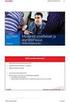 Qt perusteet Juha-Matti Vanhatupa (vanhan kurssin Graafisen käyttöliittymän ohjelmointi materiaalia) Sisältö Käännösprosessi MetaObjectSystem Hyödyt Qt:n moduulit Qt käyttöliittymän muistinhallinta Debug-tulosteet
Qt perusteet Juha-Matti Vanhatupa (vanhan kurssin Graafisen käyttöliittymän ohjelmointi materiaalia) Sisältö Käännösprosessi MetaObjectSystem Hyödyt Qt:n moduulit Qt käyttöliittymän muistinhallinta Debug-tulosteet
QT tyylit. Juha Järvensivu 2008
 QT tyylit Juha Järvensivu juha.jarvensivu@tut.fi 2008 Sisällys QStyle Style sheet Tyyli (QStyle) Kapseloi widgettien Look And Feel ominaisuudet Toteutettu QT:ssa QStyle luokkaan Sisäänrakennettuja tyylejä
QT tyylit Juha Järvensivu juha.jarvensivu@tut.fi 2008 Sisällys QStyle Style sheet Tyyli (QStyle) Kapseloi widgettien Look And Feel ominaisuudet Toteutettu QT:ssa QStyle luokkaan Sisäänrakennettuja tyylejä
Tiedostonkäsittely ja asetusten tallentaminen. Graafisen käyttöliittymän ohjelmointi Luento 14
 Tiedostonkäsittely ja asetusten tallentaminen Graafisen käyttöliittymän ohjelmointi Luento 14 Sisällys Asetusten tallentaminen (QSettings) Windowsin rekisteri Ini-tiedostot Tietovirrat ja tiedostonkäsittely
Tiedostonkäsittely ja asetusten tallentaminen Graafisen käyttöliittymän ohjelmointi Luento 14 Sisällys Asetusten tallentaminen (QSettings) Windowsin rekisteri Ini-tiedostot Tietovirrat ja tiedostonkäsittely
Graafisen käyttöliittymän ohjelmointi Syksy 2013
 TIE-11300 Tietotekniikan vaihtuva-alainen kurssi Graafisen käyttöliittymän ohjelmointi Syksy 2013 Luento 10 Rinnakkaisuus käyttöliittymäohjelmoinnissa Juha-Matti Vanhatupa Rinnakkaisuus ja käyttöliittymäohjelmointi
TIE-11300 Tietotekniikan vaihtuva-alainen kurssi Graafisen käyttöliittymän ohjelmointi Syksy 2013 Luento 10 Rinnakkaisuus käyttöliittymäohjelmoinnissa Juha-Matti Vanhatupa Rinnakkaisuus ja käyttöliittymäohjelmointi
QT model view. Juha Järvensivu 2008
 QT model view Juha Järvensivu juha.jarvensivu@tut.fi 2008 Johdanto Model, View ja Delegaatit kommunikoivat singaaleista koostuvien rajapintojen avulla Malli informoi data muutoksista View informoi käyttäjän
QT model view Juha Järvensivu juha.jarvensivu@tut.fi 2008 Johdanto Model, View ja Delegaatit kommunikoivat singaaleista koostuvien rajapintojen avulla Malli informoi data muutoksista View informoi käyttäjän
Kieliversiointityökalu Java-ohjelmistoon. Ohje
 Kieliversiointityökalu Java-ohjelmistoon Ohje 2/6 SISÄLLYSLUETTELO 1 YLEISTÄ OHJELMASTA... 3 2 PÄÄ-IKKUNA...4 3 YLÄVALIKKO... 4 3.1 TIEDOSTO... 4 3.2 TOIMINTO... 4 3.3 ASETUKSET... 5 3.4 OHJE... 5 4 VÄLILEHDET...5
Kieliversiointityökalu Java-ohjelmistoon Ohje 2/6 SISÄLLYSLUETTELO 1 YLEISTÄ OHJELMASTA... 3 2 PÄÄ-IKKUNA...4 3 YLÄVALIKKO... 4 3.1 TIEDOSTO... 4 3.2 TOIMINTO... 4 3.3 ASETUKSET... 5 3.4 OHJE... 5 4 VÄLILEHDET...5
Mainosankkuri.fi-palvelun käyttöohjeita
 Mainosankkuri.fi-palvelun käyttöohjeita Sisällys 1. Johdanto... 1 2. Sisäänkirjautuminen... 1 3. Palvelussa navigointi... 2 4. Laitteet... 2 5. Sisällönhallinta... 4 6. Soittolistat... 7 7. Aikataulut...
Mainosankkuri.fi-palvelun käyttöohjeita Sisällys 1. Johdanto... 1 2. Sisäänkirjautuminen... 1 3. Palvelussa navigointi... 2 4. Laitteet... 2 5. Sisällönhallinta... 4 6. Soittolistat... 7 7. Aikataulut...
Graafisen käyttöliittymän ohjelmointi
 TIE-11300 Tietotekniikan vaihtuva-alainen kurssi Graafisen käyttöliittymän ohjelmointi Luento 2 Tapahtumapohjainen ohjelmointi Juha-Matti Vanhatupa Sisältö Tapahtumapohjainen ohjelmointi Tapahtumakuuntelijoiden
TIE-11300 Tietotekniikan vaihtuva-alainen kurssi Graafisen käyttöliittymän ohjelmointi Luento 2 Tapahtumapohjainen ohjelmointi Juha-Matti Vanhatupa Sisältö Tapahtumapohjainen ohjelmointi Tapahtumakuuntelijoiden
Qt kaikkialla? 9.4.2010
 Qt kaikkialla? Helsinki Tammasaarenkatu 5, 00180 Helsinki, Tel. 09 431 551 Tampere Satakunnankatu 18, 33210 Tampere, Tel. 03 315 861 Turku Lemminkäisenkatu 32 A, 20520 Turku, Tel. 02 263 571 Qt Qton C++
Qt kaikkialla? Helsinki Tammasaarenkatu 5, 00180 Helsinki, Tel. 09 431 551 Tampere Satakunnankatu 18, 33210 Tampere, Tel. 03 315 861 Turku Lemminkäisenkatu 32 A, 20520 Turku, Tel. 02 263 571 Qt Qton C++
Pedacode Pikaopas. Java-kehitysympäristön pystyttäminen
 Pedacode Pikaopas Java-kehitysympäristön pystyttäminen Pikaoppaan sisältö Pikaoppaassa kuvataan, miten Windowstyöasemalle asennetaan Java-ohjelmoinnissa tarvittavat työkalut, minkälaisia konfigurointeja
Pedacode Pikaopas Java-kehitysympäristön pystyttäminen Pikaoppaan sisältö Pikaoppaassa kuvataan, miten Windowstyöasemalle asennetaan Java-ohjelmoinnissa tarvittavat työkalut, minkälaisia konfigurointeja
Qt-käyttöliittymäkirjasto
 Qt-käyttöliittymäkirjasto Matti Lehtinen makaleht@cc.jyu.fi 26.11.2007 Tiivistelmä Tässä raportissa tarkastellaan Qt-käyttöliittymäkirjastoa ja sen käyttöä C++-kielellä. Raportissa tarkastellaan ensiksi
Qt-käyttöliittymäkirjasto Matti Lehtinen makaleht@cc.jyu.fi 26.11.2007 Tiivistelmä Tässä raportissa tarkastellaan Qt-käyttöliittymäkirjastoa ja sen käyttöä C++-kielellä. Raportissa tarkastellaan ensiksi
Graafisen käyttöliittymän ohjelmointi Syksy 2013
 TIE-11300 Tietotekniikan vaihtuva-alainen kurssi Graafisen käyttöliittymän ohjelmointi Syksy 2013 Luento 9 Qt model/view Juha-Matti Vanhatupa Sisältö Qt:n MV mallin osat Mallin ja näkymän välinen kommunikointi
TIE-11300 Tietotekniikan vaihtuva-alainen kurssi Graafisen käyttöliittymän ohjelmointi Syksy 2013 Luento 9 Qt model/view Juha-Matti Vanhatupa Sisältö Qt:n MV mallin osat Mallin ja näkymän välinen kommunikointi
Voit käyttää tekemääsi ohjelmaa seuraavan viikon harjoituksissa, joten kopio työsi hedelmät talteen äläkä tuhoa niitä.
 Viikkoharjoitus 1 Viikkoharjoituksessa tutustutaan signal-slot mekanismiin, QT:n Creatorin käyttöliittymäeditoriin, testataan debuggerin käyttöä, katsotaan debug-tulosteiden käyttöä ja käytetään dump-metodeita.
Viikkoharjoitus 1 Viikkoharjoituksessa tutustutaan signal-slot mekanismiin, QT:n Creatorin käyttöliittymäeditoriin, testataan debuggerin käyttöä, katsotaan debug-tulosteiden käyttöä ja käytetään dump-metodeita.
5. HelloWorld-ohjelma 5.1
 5. HelloWorld-ohjelma 5.1 Sisällys Lähdekoodi. Lähdekoodin (osittainen) analyysi. Lähdekoodi tekstitiedostoon. Lähdekoodin kääntäminen tavukoodiksi. Tavukoodin suorittaminen. Virheiden korjaaminen 5.2
5. HelloWorld-ohjelma 5.1 Sisällys Lähdekoodi. Lähdekoodin (osittainen) analyysi. Lähdekoodi tekstitiedostoon. Lähdekoodin kääntäminen tavukoodiksi. Tavukoodin suorittaminen. Virheiden korjaaminen 5.2
ELM GROUP 04. Teemu Laakso Henrik Talarmo
 ELM GROUP 04 Teemu Laakso Henrik Talarmo 23. marraskuuta 2017 Sisältö 1 Johdanto 1 2 Ominaisuuksia 2 2.1 Muuttujat ja tietorakenteet...................... 2 2.2 Funktiot................................
ELM GROUP 04 Teemu Laakso Henrik Talarmo 23. marraskuuta 2017 Sisältö 1 Johdanto 1 2 Ominaisuuksia 2 2.1 Muuttujat ja tietorakenteet...................... 2 2.2 Funktiot................................
Graafisen käyttöliittymän ohjelmointi Syksy 2013
 TIE-11300 Tietotekniikan vaihtuva-alainen kurssi Graafisen käyttöliittymän ohjelmointi Syksy 2013 Luento 8 Suunnittelumallit käyttöliittymäohjelmoinnissa Juha-Matti Vanhatupa Yleistä Suunnittelumalli on
TIE-11300 Tietotekniikan vaihtuva-alainen kurssi Graafisen käyttöliittymän ohjelmointi Syksy 2013 Luento 8 Suunnittelumallit käyttöliittymäohjelmoinnissa Juha-Matti Vanhatupa Yleistä Suunnittelumalli on
Tapahtumapohjainen ohjelmointi. Juha Järvensivu juha.jarvensivu@tut.fi 2007
 Tapahtumapohjainen ohjelmointi Juha Järvensivu juha.jarvensivu@tut.fi 2007 Sisältö Tapahtumapohjainen ohjelmointi Käyttöliittymän rakenne Pääikkuna (top-level window) Lapsi-ikkuna (child window) Dialogit
Tapahtumapohjainen ohjelmointi Juha Järvensivu juha.jarvensivu@tut.fi 2007 Sisältö Tapahtumapohjainen ohjelmointi Käyttöliittymän rakenne Pääikkuna (top-level window) Lapsi-ikkuna (child window) Dialogit
Sisällys. JAVA-OHJELMOINTI Osa 7: Abstrakti luokka ja rajapinta. Abstraktin luokan idea. Abstrakti luokka ja metodi. Esimerkki
 Sisällys JAVA-OHJELMOINTI Osa 7: Abstrakti luokka ja rajapinta Abstrakti luokka ja metodi Rajapintamäärittely (interface) Eero Hyvönen Tietojenkäsittelytieteen laitos Helsingin yliopisto 13.10.2000 E.
Sisällys JAVA-OHJELMOINTI Osa 7: Abstrakti luokka ja rajapinta Abstrakti luokka ja metodi Rajapintamäärittely (interface) Eero Hyvönen Tietojenkäsittelytieteen laitos Helsingin yliopisto 13.10.2000 E.
Graafisen käyttöliittymän ohjelmointi Syksy 2013
 TIE-11300 Tietotekniikan vaihtuva-alainen kurssi Graafisen käyttöliittymän ohjelmointi Syksy 2013 Luento 7 Tiedostonkäsittely ja asetukset Juha-Matti Vanhatupa Sisältö Leikepöytä Asetusten tallentaminen
TIE-11300 Tietotekniikan vaihtuva-alainen kurssi Graafisen käyttöliittymän ohjelmointi Syksy 2013 Luento 7 Tiedostonkäsittely ja asetukset Juha-Matti Vanhatupa Sisältö Leikepöytä Asetusten tallentaminen
Olio-ohjelmointi Javalla
 1 Olio-ohjelmointi Javalla Olio-ohjelmointi Luokka Attribuutit Konstruktori Olion luominen Metodit Olion kopiointi Staattinen attribuutti ja metodi Yksinkertainen ohjelmaluokka Ohjelmaluokka 1 Olio-ohjelmointi
1 Olio-ohjelmointi Javalla Olio-ohjelmointi Luokka Attribuutit Konstruktori Olion luominen Metodit Olion kopiointi Staattinen attribuutti ja metodi Yksinkertainen ohjelmaluokka Ohjelmaluokka 1 Olio-ohjelmointi
Ohjelmointikielet ja -paradigmat 5op. Markus Norrena
 Ohjelmointikielet ja -paradigmat 5op Markus Norrena Ko#tehtävä 4 Viimeistele "alkeellinen kuvagalleria". Käytännössä kaksi sivua Yksi jolla voi ladata kuvia palvelimelle (file upload) Toinen jolla ladattuja
Ohjelmointikielet ja -paradigmat 5op Markus Norrena Ko#tehtävä 4 Viimeistele "alkeellinen kuvagalleria". Käytännössä kaksi sivua Yksi jolla voi ladata kuvia palvelimelle (file upload) Toinen jolla ladattuja
Ohjelmoinnin perusteet Y Python
 Ohjelmoinnin perusteet Y Python T-106.1208 12.4.2010 T-106.1208 Ohjelmoinnin perusteet Y 12.4.2010 1 / 34 Graafiset käyttöliittymät Tähän asti kirjoitetuissa ohjelmissa on ollut tekstipohjainen käyttöliittymä.
Ohjelmoinnin perusteet Y Python T-106.1208 12.4.2010 T-106.1208 Ohjelmoinnin perusteet Y 12.4.2010 1 / 34 Graafiset käyttöliittymät Tähän asti kirjoitetuissa ohjelmissa on ollut tekstipohjainen käyttöliittymä.
Harjoitus 7. 1. Olkoon olemassa luokat Lintu ja Pelikaani seuraavasti:
 Harjoitus 7 1. Olkoon olemassa luokat Lintu ja Pelikaani seuraavasti: class Lintu //Kentät private int _siivenpituus; protected double _aivojenkoko; private bool _osaakolentaa; //Ominaisuudet public int
Harjoitus 7 1. Olkoon olemassa luokat Lintu ja Pelikaani seuraavasti: class Lintu //Kentät private int _siivenpituus; protected double _aivojenkoko; private bool _osaakolentaa; //Ominaisuudet public int
Aimo-ohjauspaneelin käyttöohje Sisällys
 Aimo-ohjauspaneelin käyttöohje Sisällys Tunnusten tilaaminen... 2 Sisäänkirjautuminen... 3 Käyttöliittymä... 4 Ryhmätekstiviestien lähettäminen... 5 Ryhmät... 7 Push-viestien lähettäminen... 12 Mobiilipalvelun
Aimo-ohjauspaneelin käyttöohje Sisällys Tunnusten tilaaminen... 2 Sisäänkirjautuminen... 3 Käyttöliittymä... 4 Ryhmätekstiviestien lähettäminen... 5 Ryhmät... 7 Push-viestien lähettäminen... 12 Mobiilipalvelun
ClassPad fx-cp400 päivitys. + Manager for ClassPad II Subscription päivitys
 ClassPad fx-cp400 päivitys + Manager for ClassPad II Subscription päivitys Käyttöjärjestelmän ja Add-in sovellusten päivityksestä Casio suosittelee aina viimeisimmän käyttöjärjestelmän asentamista. Tällöin
ClassPad fx-cp400 päivitys + Manager for ClassPad II Subscription päivitys Käyttöjärjestelmän ja Add-in sovellusten päivityksestä Casio suosittelee aina viimeisimmän käyttöjärjestelmän asentamista. Tällöin
Jypelin käyttöohjeet» Ruutukentän luominen
 Jypelin käyttöohjeet» Ruutukentän luominen Pelissä kentän (Level) voi luoda tekstitiedostoon "piirretyn" mallin mukaisesti. Tällöin puhutaan, että tehdään ns. ruutukenttä, sillä tekstitiedostossa jokainen
Jypelin käyttöohjeet» Ruutukentän luominen Pelissä kentän (Level) voi luoda tekstitiedostoon "piirretyn" mallin mukaisesti. Tällöin puhutaan, että tehdään ns. ruutukenttä, sillä tekstitiedostossa jokainen
Osio 4: Tietovirrat. Properties- eli ominaisuustiedostot Logger: lokitietojen käsittely
 Properties- eli ominaisuustiedostot Logger: lokitietojen käsittely 1 Ominaisuudet Kun tutkimme työasemapohjaisia sovelluksiamme, tarvitaan joskus tietoa: mikä on käyttöjärjestelmä mikä on käytössä oleva
Properties- eli ominaisuustiedostot Logger: lokitietojen käsittely 1 Ominaisuudet Kun tutkimme työasemapohjaisia sovelluksiamme, tarvitaan joskus tietoa: mikä on käyttöjärjestelmä mikä on käytössä oleva
Joonas Ruotsalainen GIT PIKAOPAS. Tutkielma 2011
 1 Joonas Ruotsalainen GIT PIKAOPAS Tutkielma 2011 2 SISÄLTÖ 1. JOHDANTO... 3 2. ASENTAMINEN... 4 3. KÄYTTÖ... 4 3.1 Perusasetukset... 4 3.2 Git:n ottaminen käyttöön projektissa... 5 3.3 Tiedostojen lisääminen
1 Joonas Ruotsalainen GIT PIKAOPAS Tutkielma 2011 2 SISÄLTÖ 1. JOHDANTO... 3 2. ASENTAMINEN... 4 3. KÄYTTÖ... 4 3.1 Perusasetukset... 4 3.2 Git:n ottaminen käyttöön projektissa... 5 3.3 Tiedostojen lisääminen
4. Luokan testaus ja käyttö olion kautta 4.1
 4. Luokan testaus ja käyttö olion kautta 4.1 Olion luominen luokasta Java-kielessä olio määritellään joko luokan edustajaksi tai taulukoksi. Olio on joukko keskusmuistissa olevia tietoja. Oliota käsitellään
4. Luokan testaus ja käyttö olion kautta 4.1 Olion luominen luokasta Java-kielessä olio määritellään joko luokan edustajaksi tai taulukoksi. Olio on joukko keskusmuistissa olevia tietoja. Oliota käsitellään
TIE-20200 Ohjelmistojen suunnittelu. Luento 2: protot sun muut
 TIE-20200 Ohjelmistojen suunnittelu Luento 2: protot sun muut 1 Tämän päivän ohjelmaa Ryhmääntymistä, viimeksi unohtui Työohje julkaistu! Elinaikajuttujen loppurutistusta, viipaloitumisasiaa Prototyypeistä
TIE-20200 Ohjelmistojen suunnittelu Luento 2: protot sun muut 1 Tämän päivän ohjelmaa Ryhmääntymistä, viimeksi unohtui Työohje julkaistu! Elinaikajuttujen loppurutistusta, viipaloitumisasiaa Prototyypeistä
Dart. Ryhmä 38. Ville Tahvanainen. Juha Häkli
 Dart Ryhmä 38 Ville Tahvanainen Juha Häkli 1.LYHYESTI Dart on luokkapohjainen, yksiperintäinen, puhdas olio-ohjelmointikieli. Dart on dynaamisesti tyypitetty. Sovellukset on organisoitu modulaarisiksi
Dart Ryhmä 38 Ville Tahvanainen Juha Häkli 1.LYHYESTI Dart on luokkapohjainen, yksiperintäinen, puhdas olio-ohjelmointikieli. Dart on dynaamisesti tyypitetty. Sovellukset on organisoitu modulaarisiksi
Sisällys. Yleistä attribuuteista. Näkyvyys luokan sisällä. Tiedonkätkentä. Aksessorit. 4.2
 4. Attribuutit 4.1 Sisällys Yleistä attribuuteista. Näkyvyys luokan sisällä. Tiedonkätkentä. Aksessorit. 4.2 Yleistä Luokan lohkossa, mutta metodien ulkopuolella esiteltyjä muuttujia ja vakioita. Esittely
4. Attribuutit 4.1 Sisällys Yleistä attribuuteista. Näkyvyys luokan sisällä. Tiedonkätkentä. Aksessorit. 4.2 Yleistä Luokan lohkossa, mutta metodien ulkopuolella esiteltyjä muuttujia ja vakioita. Esittely
Java UI-komponentit (JTable) Juha Järvensivu juha.jarvensivu@tut.fi 2007
 Java UI-komponentit (JTable) Juha Järvensivu juha.jarvensivu@tut.fi 2007 JTable Datan esittäminen taulukkomuodossa Datan valitseminen taulukosta Datan muokkaaminen (lisääminen, muokkaaminen, poistaminen)
Java UI-komponentit (JTable) Juha Järvensivu juha.jarvensivu@tut.fi 2007 JTable Datan esittäminen taulukkomuodossa Datan valitseminen taulukosta Datan muokkaaminen (lisääminen, muokkaaminen, poistaminen)
Sisällys. Yleistä attribuuteista. Näkyvyys luokan sisällä ja ulkopuolelta. Attribuuttien arvojen käsittely aksessoreilla. 4.2
 4. Attribuutit 4.1 Sisällys Yleistä attribuuteista. Näkyvyys luokan sisällä ja ulkopuolelta. Attribuuttien arvojen käsittely aksessoreilla. 4.2 Yleistä Luokan lohkossa, mutta metodien ulkopuolella esiteltyjä
4. Attribuutit 4.1 Sisällys Yleistä attribuuteista. Näkyvyys luokan sisällä ja ulkopuolelta. Attribuuttien arvojen käsittely aksessoreilla. 4.2 Yleistä Luokan lohkossa, mutta metodien ulkopuolella esiteltyjä
5. HelloWorld-ohjelma 5.1
 5. HelloWorld-ohjelma 5.1 Sisällys Lähdekoodi. Lähdekoodin (osittainen) analyysi. Lähdekoodi tekstitiedostoon. Lähdekoodin kääntäminen tavukoodiksi. Tavukoodin suorittaminen. Virheiden korjaaminen 5.2
5. HelloWorld-ohjelma 5.1 Sisällys Lähdekoodi. Lähdekoodin (osittainen) analyysi. Lähdekoodi tekstitiedostoon. Lähdekoodin kääntäminen tavukoodiksi. Tavukoodin suorittaminen. Virheiden korjaaminen 5.2
Mobiilimaailma murroksessa 2011 Tommi Teräsvirta, Tieturi
 Business is evolving, you should too. MeeGo ulkona vai myöhässä? Mobiilimaailma murroksessa 2011 Tommi Teräsvirta, Tieturi Helsinki, Tampere, Turku, Stockholm, Göteborg www.tieturi.fi MeeGo YALMP (Yet
Business is evolving, you should too. MeeGo ulkona vai myöhässä? Mobiilimaailma murroksessa 2011 Tommi Teräsvirta, Tieturi Helsinki, Tampere, Turku, Stockholm, Göteborg www.tieturi.fi MeeGo YALMP (Yet
Harjoitus 3: Flash-komponenttiarkkitehtuuri (18.3.2016)
 Harjoitus 3: Flash-komponenttiarkkitehtuuri (18.3.2016) Tietokoneavusteinen opetus -kurssilla opetetaan Adobe Flash CS6:n käyttämistä neljänä kertana: 11.3.2016, 15.3.2016, 18.3.2016 ja 1.4.2016. Harjoituskerroilla
Harjoitus 3: Flash-komponenttiarkkitehtuuri (18.3.2016) Tietokoneavusteinen opetus -kurssilla opetetaan Adobe Flash CS6:n käyttämistä neljänä kertana: 11.3.2016, 15.3.2016, 18.3.2016 ja 1.4.2016. Harjoituskerroilla
Sen jälkeen Microsoft Office ja sen alta löytyy ohjelmat. Ensin käynnistä-valikosta kaikki ohjelmat
 Microsoft Office 2010 löytyy tietokoneen käynnistävalikosta aivan kuin kaikki muutkin tietokoneelle asennetut ohjelmat. Microsoft kansion sisältä löytyy toimisto-ohjelmistopakettiin kuuluvat eri ohjelmat,
Microsoft Office 2010 löytyy tietokoneen käynnistävalikosta aivan kuin kaikki muutkin tietokoneelle asennetut ohjelmat. Microsoft kansion sisältä löytyy toimisto-ohjelmistopakettiin kuuluvat eri ohjelmat,
BlueJ ohjelman pitäisi löytyä Development valikon alta mikroluokkien koneista. Muissa koneissa BlueJ voi löytyä esim. omana ikonina työpöydältä
 Pekka Ryhänen & Erkki Pesonen 2002 BlueJ:n käyttö Nämä ohjeet on tarkoitettu tkt-laitoksen mikroluokan koneilla tapahtuvaa käyttöä varten. Samat asiat pätevät myös muissa luokissa ja kotikäytössä, joskin
Pekka Ryhänen & Erkki Pesonen 2002 BlueJ:n käyttö Nämä ohjeet on tarkoitettu tkt-laitoksen mikroluokan koneilla tapahtuvaa käyttöä varten. Samat asiat pätevät myös muissa luokissa ja kotikäytössä, joskin
C# Windows ohjelmointi perusopas
 Paavo Räisänen C# Windows ohjelmointi perusopas www.ohjelmoimaan.net Tätä opasta saa vapaasti kopioida, tulostaa ja levittää ei kaupallisissa tarkoituksissa. Kuitenkaan omille nettisivuille opasta ei saa
Paavo Räisänen C# Windows ohjelmointi perusopas www.ohjelmoimaan.net Tätä opasta saa vapaasti kopioida, tulostaa ja levittää ei kaupallisissa tarkoituksissa. Kuitenkaan omille nettisivuille opasta ei saa
Ohjelmoinnin jatkokurssi, kurssikoe 28.4.2014
 Ohjelmoinnin jatkokurssi, kurssikoe 28.4.2014 Kirjoita jokaiseen palauttamaasi konseptiin kurssin nimi, kokeen päivämäärä, oma nimi ja opiskelijanumero. Vastaa kaikkiin tehtäviin omille konsepteilleen.
Ohjelmoinnin jatkokurssi, kurssikoe 28.4.2014 Kirjoita jokaiseen palauttamaasi konseptiin kurssin nimi, kokeen päivämäärä, oma nimi ja opiskelijanumero. Vastaa kaikkiin tehtäviin omille konsepteilleen.
Tik-76.115 Tietojenkäsittelyopin ohjelmatyö Tietotekniikan osasto Teknillinen korkeakoulu KÄYTTÖOHJE. LiKe Liiketoiminnan kehityksen tukiprojekti
 Tik-76.115 Tietojenkäsittelyopin ohjelmatyö Tietotekniikan osasto Teknillinen korkeakoulu JÄRJESTELMÄN KÄYTTÖOHJE LiKe Liiketoiminnan kehityksen tukiprojekti Versio: 1.1 Tila: hyväksytty Päivämäärä: 13.2.2001
Tik-76.115 Tietojenkäsittelyopin ohjelmatyö Tietotekniikan osasto Teknillinen korkeakoulu JÄRJESTELMÄN KÄYTTÖOHJE LiKe Liiketoiminnan kehityksen tukiprojekti Versio: 1.1 Tila: hyväksytty Päivämäärä: 13.2.2001
Sisällys. 6. Metodit. Oliot viestivät metodeja kutsuen. Oliot viestivät metodeja kutsuen
 Sisällys 6. Metodit Oliot viestivät metodeja kutsuen. Kuormittaminen. Luokkametodit (ja -attribuutit).. Metodien ja muun luokan sisällön järjestäminen. 6.1 6.2 Oliot viestivät metodeja kutsuen Oliot viestivät
Sisällys 6. Metodit Oliot viestivät metodeja kutsuen. Kuormittaminen. Luokkametodit (ja -attribuutit).. Metodien ja muun luokan sisällön järjestäminen. 6.1 6.2 Oliot viestivät metodeja kutsuen Oliot viestivät
15. Ohjelmoinnin tekniikkaa 15.1
 15. Ohjelmoinnin tekniikkaa 15.1 Sisällys For-each-rakenne. Geneerinen ohjelmointi. Lueteltu tyyppi enum. 15.2 For-each-rakenne For-rakenteen variaatio taulukoiden ja muiden kokoelmien silmukoimiseen:
15. Ohjelmoinnin tekniikkaa 15.1 Sisällys For-each-rakenne. Geneerinen ohjelmointi. Lueteltu tyyppi enum. 15.2 For-each-rakenne For-rakenteen variaatio taulukoiden ja muiden kokoelmien silmukoimiseen:
.NET ajoympäristö. Juha Järvensivu 2007
 .NET ajoympäristö Juha Järvensivu juha.jarvensivu@tut.fi 2007 Käännösprosessi C# lähdekoodi C# kääntäjä CILtavukoodi JITkäännös Ajettava natiivikoodi Kehitysympäristössä ohjelmoijan toimesta Ajonaikana.NET
.NET ajoympäristö Juha Järvensivu juha.jarvensivu@tut.fi 2007 Käännösprosessi C# lähdekoodi C# kääntäjä CILtavukoodi JITkäännös Ajettava natiivikoodi Kehitysympäristössä ohjelmoijan toimesta Ajonaikana.NET
Valintanauhan komennot Valintanauhan kussakin välilehdessä on ryhmiä ja kussakin ryhmässä on toisiinsa liittyviä komentoja.
 Pikaopas Microsoft Excel 2013 näyttää erilaiselta kuin aiemmat versiot. Tämän oppaan avulla pääset alkuun nopeasti ja saat yleiskuvan uusista ominaisuuksista. Komentojen lisääminen pikatyökaluriville Pidä
Pikaopas Microsoft Excel 2013 näyttää erilaiselta kuin aiemmat versiot. Tämän oppaan avulla pääset alkuun nopeasti ja saat yleiskuvan uusista ominaisuuksista. Komentojen lisääminen pikatyökaluriville Pidä
Pythonin alkeet Syksy 2010 Pythonin perusteet: Ohjelmointi, skriptaus ja Python
 Pythonin alkeet Syksy 2010 Pythonin perusteet: Ohjelmointi, skriptaus ja Python 8. marraskuuta 2010 Ohjelmointi Perusteet Peruskäsitteitä Olio-ohjelmointi Pythonin alkeet Esittely Esimerkkejä Muuttujat
Pythonin alkeet Syksy 2010 Pythonin perusteet: Ohjelmointi, skriptaus ja Python 8. marraskuuta 2010 Ohjelmointi Perusteet Peruskäsitteitä Olio-ohjelmointi Pythonin alkeet Esittely Esimerkkejä Muuttujat
1.3Lohkorakenne muodostetaan käyttämällä a) puolipistettä b) aaltosulkeita c) BEGIN ja END lausekkeita d) sisennystä
 OULUN YLIOPISTO Tietojenkäsittelytieteiden laitos Johdatus ohjelmointiin 81122P (4 ov.) 30.5.2005 Ohjelmointikieli on Java. Tentissä saa olla materiaali mukana. Tenttitulokset julkaistaan aikaisintaan
OULUN YLIOPISTO Tietojenkäsittelytieteiden laitos Johdatus ohjelmointiin 81122P (4 ov.) 30.5.2005 Ohjelmointikieli on Java. Tentissä saa olla materiaali mukana. Tenttitulokset julkaistaan aikaisintaan
TIE Ohjelmistojen suunnittelu. Luento 3: käyttöliittymien toteutustekniikat, QML
 TIE-20200 Ohjelmistojen suunnittelu Luento 3: käyttöliittymien toteutustekniikat, QML 1 Tämän päivän ohjelmaa Viikkoharjoitukset alkavat! Yleisesti käyttöliittymien toteutustekniikoista Myöhemmin MVC,
TIE-20200 Ohjelmistojen suunnittelu Luento 3: käyttöliittymien toteutustekniikat, QML 1 Tämän päivän ohjelmaa Viikkoharjoitukset alkavat! Yleisesti käyttöliittymien toteutustekniikoista Myöhemmin MVC,
erasmartcardkortinlukijaohjelmiston
 erasmartcardkortinlukijaohjelmiston asennusohje Sisällysluettelo 1. erasmartcard... 2 2. erasmartcard-ohjelmiston normaali asennus... 3 2.1. Ennen asennusta... 3 2.2. Asennus... 3 3. Muut asennustavat...
erasmartcardkortinlukijaohjelmiston asennusohje Sisällysluettelo 1. erasmartcard... 2 2. erasmartcard-ohjelmiston normaali asennus... 3 2.1. Ennen asennusta... 3 2.2. Asennus... 3 3. Muut asennustavat...
Tietojen syöttäminen ohjelmalle. Tietojen syöttäminen ohjelmalle Scanner-luokan avulla
 Tietojen syöttäminen ohjelmalle Tähän mennessä on käsitelty Javan tulostuslauseet System.out.print ja System.out.println sekä ohjelman perusrakenneosat (muuttujat, vakiot, lauseet). Jotta päästään tekemään
Tietojen syöttäminen ohjelmalle Tähän mennessä on käsitelty Javan tulostuslauseet System.out.print ja System.out.println sekä ohjelman perusrakenneosat (muuttujat, vakiot, lauseet). Jotta päästään tekemään
Sisältö. 22. Taulukot. Yleistä. Yleistä
 Sisältö 22. Taulukot Yleistä. Esittely ja luominen. Alkioiden käsittely. Kaksiulotteinen taulukko. Taulukko metodin parametrina. Taulukko ja HelloWorld-ohjelma. Taulukko paluuarvona. 22.1 22.2 Yleistä
Sisältö 22. Taulukot Yleistä. Esittely ja luominen. Alkioiden käsittely. Kaksiulotteinen taulukko. Taulukko metodin parametrina. Taulukko ja HelloWorld-ohjelma. Taulukko paluuarvona. 22.1 22.2 Yleistä
RockID-varastonhallintajärjestelmän käyttöohje. v. 1.0
 RockID-varastonhallintajärjestelmän käyttöohje v. 1.0 Yleistä Rockstar lukijakäyttöliittymä Tuotteiden lukeminen lähtevään tilaukseen Tilaukseen kuulumattomat tuotteet Tuotteiden lukeminen tilauksesta
RockID-varastonhallintajärjestelmän käyttöohje v. 1.0 Yleistä Rockstar lukijakäyttöliittymä Tuotteiden lukeminen lähtevään tilaukseen Tilaukseen kuulumattomat tuotteet Tuotteiden lukeminen tilauksesta
15. Ohjelmoinnin tekniikkaa 15.1
 15. Ohjelmoinnin tekniikkaa 15.1 Sisällys For-each-rakenne. Lueteltu tyyppi enum. Override-annotaatio. Geneerinen ohjelmointi. 15.2 For-each-rakenne For-rakenteen variaatio taulukoiden ja muiden kokoelmien
15. Ohjelmoinnin tekniikkaa 15.1 Sisällys For-each-rakenne. Lueteltu tyyppi enum. Override-annotaatio. Geneerinen ohjelmointi. 15.2 For-each-rakenne For-rakenteen variaatio taulukoiden ja muiden kokoelmien
Ohjelmoinnin perusteet Y Python
 Ohjelmoinnin perusteet Y Python T-106.1208 2.3.2009 T-106.1208 Ohjelmoinnin perusteet Y 2.3.2009 1 / 28 Puhelinluettelo, koodi def lue_puhelinnumerot(): print "Anna lisattavat nimet ja numerot." print
Ohjelmoinnin perusteet Y Python T-106.1208 2.3.2009 T-106.1208 Ohjelmoinnin perusteet Y 2.3.2009 1 / 28 Puhelinluettelo, koodi def lue_puhelinnumerot(): print "Anna lisattavat nimet ja numerot." print
Graafisen käyttöliittymän ohjelmointi
 TIE-11300 Tietotekniikan vaihtuva-alainen kurssi Graafisen käyttöliittymän ohjelmointi Luento 4 Valikot ja dialogit Juha-Matti Vanhatupa Sisältö Pääikkuna Valikot Dialogit Pääikkuna (top-level window)
TIE-11300 Tietotekniikan vaihtuva-alainen kurssi Graafisen käyttöliittymän ohjelmointi Luento 4 Valikot ja dialogit Juha-Matti Vanhatupa Sisältö Pääikkuna Valikot Dialogit Pääikkuna (top-level window)
SSH Secure Shell & SSH File Transfer
 SSH Secure Shell & SSH File Transfer TIETOHALLINTO Janne Suvanto 1.9 2002 Sisällysluettelo Sisällysluettelo... 1 Yleistä... 2 SSH Secure Shell ohjelman asetukset... 3 POP3 tunnelin asetukset... 6 Yhteyden
SSH Secure Shell & SSH File Transfer TIETOHALLINTO Janne Suvanto 1.9 2002 Sisällysluettelo Sisällysluettelo... 1 Yleistä... 2 SSH Secure Shell ohjelman asetukset... 3 POP3 tunnelin asetukset... 6 Yhteyden
IDL - proseduurit. ATK tähtitieteessä. IDL - proseduurit
 IDL - proseduurit 25. huhtikuuta 2017 Viimeksi käsiteltiin IDL:n interaktiivista käyttöä, mutta tämä on hyvin kömpelöä monimutkaisempia asioita tehtäessä. IDL:llä on mahdollista tehdä ns. proseduuri-tiedostoja,
IDL - proseduurit 25. huhtikuuta 2017 Viimeksi käsiteltiin IDL:n interaktiivista käyttöä, mutta tämä on hyvin kömpelöä monimutkaisempia asioita tehtäessä. IDL:llä on mahdollista tehdä ns. proseduuri-tiedostoja,
Ohjelmoinnin perusteet Y Python
 Ohjelmoinnin perusteet Y Python T-106.1208 15.3.2010 T-106.1208 Ohjelmoinnin perusteet Y 15.3.2010 1 / 56 Tiedostoista: tietojen tallentaminen ohjelman suorituskertojen välillä Monissa sovelluksissa ohjelman
Ohjelmoinnin perusteet Y Python T-106.1208 15.3.2010 T-106.1208 Ohjelmoinnin perusteet Y 15.3.2010 1 / 56 Tiedostoista: tietojen tallentaminen ohjelman suorituskertojen välillä Monissa sovelluksissa ohjelman
5 Näppäimistö. 5.1 Näppäimistön eventit
 5 Näppäimistö Näppäimistö (Keyboard) on Windows Forms -ohjelmissa keskeisessä asemassa. Erityisesti erilaisissa tekstinkäsittelyohjelmissa ja ohjelmissa, joissa tarvitaan datan syöttämistä esimerkiksi
5 Näppäimistö Näppäimistö (Keyboard) on Windows Forms -ohjelmissa keskeisessä asemassa. Erityisesti erilaisissa tekstinkäsittelyohjelmissa ja ohjelmissa, joissa tarvitaan datan syöttämistä esimerkiksi
EMVHost Online SUBJECT: EMVHOST ONLINE CLIENT - AUTOMAATTISIIRROT COMPANY: EMVHost Online Client sovelluksen käyttöohje AUTHOR: DATE: 15.03.
 EMVHost Online SUBJECT: COMPANY: COMMENTS: AUTHOR: EMVHOST ONLINE CLIENT - AUTOMAATTISIIRROT NETS OY EMVHost Online Client sovelluksen käyttöohje NETS OY DATE: 15.03.2011 VERSION: 1.0 1 SISÄLLYS SISÄLLYS...
EMVHost Online SUBJECT: COMPANY: COMMENTS: AUTHOR: EMVHOST ONLINE CLIENT - AUTOMAATTISIIRROT NETS OY EMVHost Online Client sovelluksen käyttöohje NETS OY DATE: 15.03.2011 VERSION: 1.0 1 SISÄLLYS SISÄLLYS...
ATK tähtitieteessä. Osa 3 - IDL proseduurit ja rakenteet. 18. syyskuuta 2014
 18. syyskuuta 2014 IDL - proseduurit Viimeksi käsiteltiin IDL:n interaktiivista käyttöä, mutta tämä on hyvin kömpelöä monimutkaisempia asioita tehtäessä. IDL:llä on mahdollista tehdä ns. proseduuri-tiedostoja,
18. syyskuuta 2014 IDL - proseduurit Viimeksi käsiteltiin IDL:n interaktiivista käyttöä, mutta tämä on hyvin kömpelöä monimutkaisempia asioita tehtäessä. IDL:llä on mahdollista tehdä ns. proseduuri-tiedostoja,
HELIA 1 (1) Outi Virkki Käyttöliittymät ja ohjelmiston suunnittelu :04
 HELIA 1 (1) Luento 7 Graafisen käyttöliittymän peruselementit... 2 Ikkunat... 2 Sovellusikkunat (Application Windows)... 2 Asiakirjaikkunat (Document Windows)... 3 Toissijaiset sovellusikkunat (Secondary
HELIA 1 (1) Luento 7 Graafisen käyttöliittymän peruselementit... 2 Ikkunat... 2 Sovellusikkunat (Application Windows)... 2 Asiakirjaikkunat (Document Windows)... 3 Toissijaiset sovellusikkunat (Secondary
812341A Olio-ohjelmointi Peruskäsitteet jatkoa
 812341A Olio-ohjelmointi 2106 Peruskäsitteet jatkoa Luokkakohtaiset piirteet n Yhteisiä kaikille saman luokan olioille n Liittyvät luokkaan, eivät yksittäiseen olioon n Kaikki ko. luokan oliot voivat käyttää
812341A Olio-ohjelmointi 2106 Peruskäsitteet jatkoa Luokkakohtaiset piirteet n Yhteisiä kaikille saman luokan olioille n Liittyvät luokkaan, eivät yksittäiseen olioon n Kaikki ko. luokan oliot voivat käyttää
DXL Library ja DXL-kielen olemus. Pekka Mäkinen Pekka.Makinen@softqa.fi SoftQA Oy http/www.softqa.fi/
 DXL Library ja DXL-kielen olemus Pekka Mäkinen Pekka.Makinen@softqa.fi SoftQA Oy http/www.softqa.fi/ DOORS extension Language DXL on DOORSin laajennuskieli, jolla voidaan kehittää lisätoiminnallisuutta.
DXL Library ja DXL-kielen olemus Pekka Mäkinen Pekka.Makinen@softqa.fi SoftQA Oy http/www.softqa.fi/ DOORS extension Language DXL on DOORSin laajennuskieli, jolla voidaan kehittää lisätoiminnallisuutta.
Ohjelmassa henkilön etunimi ja sukunimi luetaan kahteen muuttujaan seuraavasti:
 1 (7) Tiedon lukeminen näppäimistöltä Scanner-luokan avulla Miten ohjelma saa käyttöönsä käyttäjän kirjoittamaa tekstiä? Järjestelmässä on olemassa ns. syöttöpuskuri näppäimistöä varten. Syöttöpuskuri
1 (7) Tiedon lukeminen näppäimistöltä Scanner-luokan avulla Miten ohjelma saa käyttöönsä käyttäjän kirjoittamaa tekstiä? Järjestelmässä on olemassa ns. syöttöpuskuri näppäimistöä varten. Syöttöpuskuri
F-Secure KEY salasanojenhallintaohjelman käyttöönotto Mac -laitteella
 F-Secure KEY salasanojenhallintaohjelman käyttöönotto Mac -laitteella 1 F-Secure KEY F-Secure KEY on palvelu, joka tallentaa turvallisesti kaikki henkilökohtaiset tunnistetiedot, kuten salasanat ja maksukorttitiedot,
F-Secure KEY salasanojenhallintaohjelman käyttöönotto Mac -laitteella 1 F-Secure KEY F-Secure KEY on palvelu, joka tallentaa turvallisesti kaikki henkilökohtaiset tunnistetiedot, kuten salasanat ja maksukorttitiedot,
PRINTER DRIVER PÄÄKÄYTTÄJÄN OPAS
 PÄÄKÄYTTÄJÄN OPAS OpusCapita pidättää oikeuden muuttaa tuotteen ominaisuuksia ja tätä tuotekuvausta. Uusimmat versiot julkaistaan osoitteessa www.opuscapita.com/terms. 1. TEHTÄVÄKUVAUS Pääkäyttäjällä on
PÄÄKÄYTTÄJÄN OPAS OpusCapita pidättää oikeuden muuttaa tuotteen ominaisuuksia ja tätä tuotekuvausta. Uusimmat versiot julkaistaan osoitteessa www.opuscapita.com/terms. 1. TEHTÄVÄKUVAUS Pääkäyttäjällä on
Ohjelmointi 2 / 2010 Välikoe / 26.3
 Ohjelmointi 2 / 2010 Välikoe / 26.3 Välikoe / 26.3 Vastaa neljään (4) tehtävään ja halutessa bonustehtäviin B1 ja/tai B2, (tuovat lisäpisteitä). Bonustehtävät saa tehdä vaikkei olisi tehnyt siihen tehtävään
Ohjelmointi 2 / 2010 Välikoe / 26.3 Välikoe / 26.3 Vastaa neljään (4) tehtävään ja halutessa bonustehtäviin B1 ja/tai B2, (tuovat lisäpisteitä). Bonustehtävät saa tehdä vaikkei olisi tehnyt siihen tehtävään
Suvi Junes Tietohallinto / Opetusteknologiapalvelut 2012
 Aineistot Uudet ominaisuudet: - Ei Tiedostot-kohtaa alueen sisällä, vaan tiedostonvalitsin, jolla tiedostot tuodaan alueelle siihen kohtaan missä ne näytetään - Firefox-selaimella voi tiedostot siirtää
Aineistot Uudet ominaisuudet: - Ei Tiedostot-kohtaa alueen sisällä, vaan tiedostonvalitsin, jolla tiedostot tuodaan alueelle siihen kohtaan missä ne näytetään - Firefox-selaimella voi tiedostot siirtää
Korkeakoulujen prosessipalvelin: mallintajan palvelinohje Versio 0.2
 Korkeakoulujen prosessipalvelin: mallintajan palvelinohje Versio 0.2 Sisällysluettelo Muutoshistoria...3 1 Johdanto...4 2 Palvelimen käyttöön tarvittavat ohjelmat...4 3 Palvelimelle kirjautuminen...4 4
Korkeakoulujen prosessipalvelin: mallintajan palvelinohje Versio 0.2 Sisällysluettelo Muutoshistoria...3 1 Johdanto...4 2 Palvelimen käyttöön tarvittavat ohjelmat...4 3 Palvelimelle kirjautuminen...4 4
Käyttöliittymän muokkaus
 Käyttöliittymän muokkaus Ohjelman pitkän kehityshistorian takia asetukset ovat jakaantuneet useampaan eri kohtaan ohjelmassa. Ohessa yhteenveto nykyisistä asetuksista (versio 6.4.1, 2/2018). Ylä- ja sivupalkkien
Käyttöliittymän muokkaus Ohjelman pitkän kehityshistorian takia asetukset ovat jakaantuneet useampaan eri kohtaan ohjelmassa. Ohessa yhteenveto nykyisistä asetuksista (versio 6.4.1, 2/2018). Ylä- ja sivupalkkien
A274101 TIETORAKENTEET JA ALGORITMIT
 A274101 TIETORAKENTEET JA ALGORITMIT PERUSTIETORAKENTEET LISTA, PINO, JONO, PAKKA ABSTRAKTI TIETOTYYPPI Tietotyyppi on abstrakti, kun se on määritelty (esim. matemaattisesti) ottamatta kantaa varsinaiseen
A274101 TIETORAKENTEET JA ALGORITMIT PERUSTIETORAKENTEET LISTA, PINO, JONO, PAKKA ABSTRAKTI TIETOTYYPPI Tietotyyppi on abstrakti, kun se on määritelty (esim. matemaattisesti) ottamatta kantaa varsinaiseen
Käyttöohje. Energent MagiCAD plugin
 Käyttöohje Energent MagiCAD plugin Sisältö 1. Yleistä 1 Dokumentin sisältö... 1 Ohjelman asennus... 1 Vaadittavat ohjelmistot... 1 Asennus... 1 Ohjelman käynnistys... 2 2. Toiminnallisuudet 3 Insert Energent
Käyttöohje Energent MagiCAD plugin Sisältö 1. Yleistä 1 Dokumentin sisältö... 1 Ohjelman asennus... 1 Vaadittavat ohjelmistot... 1 Asennus... 1 Ohjelman käynnistys... 2 2. Toiminnallisuudet 3 Insert Energent
UpdateIT 2010: Editorin käyttöohje
 UpdateIT 2010: Editorin käyttöohje Käyttäjätuki: Suomen Golfpiste Oy Esterinportti 1 00240 HELSINKI Puhelin: (09) 1566 8800 Fax: (09) 1566 8801 E-mail: gp@golfpiste.com Sisällys Editorin käyttöohje...
UpdateIT 2010: Editorin käyttöohje Käyttäjätuki: Suomen Golfpiste Oy Esterinportti 1 00240 HELSINKI Puhelin: (09) 1566 8800 Fax: (09) 1566 8801 E-mail: gp@golfpiste.com Sisällys Editorin käyttöohje...
Pong-peli, vaihe Aliohjelmakutsu laskureita varten. 2. Laskurin luominen. Muilla kielillä: English Suomi
 Muilla kielillä: English Suomi Pong-peli, vaihe 7 Tässä vaiheessa lisäämme peliin pistelaskun. Pong-pelissä pelaaja saa pisteen kun pallo ohittaa toisen pelaajan mailan. 1. Aliohjelmakutsu laskureita varten
Muilla kielillä: English Suomi Pong-peli, vaihe 7 Tässä vaiheessa lisäämme peliin pistelaskun. Pong-pelissä pelaaja saa pisteen kun pallo ohittaa toisen pelaajan mailan. 1. Aliohjelmakutsu laskureita varten
C# ja.net. Juha Järvensivu 2007
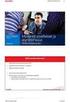 C# ja.net Juha Järvensivu juha.jarvensivu@tut.fi 2007 Sisältö C#.NET-kirjastot C# - C-sharp Standardoitu kieli (2003) Kieli, jossa pyritään yhdistämään C++:n tehokkuus ja Javan helppokäyttöisyys Suunniteltu.NET-ohjelmointiin
C# ja.net Juha Järvensivu juha.jarvensivu@tut.fi 2007 Sisältö C#.NET-kirjastot C# - C-sharp Standardoitu kieli (2003) Kieli, jossa pyritään yhdistämään C++:n tehokkuus ja Javan helppokäyttöisyys Suunniteltu.NET-ohjelmointiin
BL40A1810 Mikroprosessorit, harjoitus 1
 BL40A1810 Mikroprosessorit, harjoitus 1 Käytettävä laitteisto Kurssin opetuslaitteistona käytetään Legon MINDSTORMS laitteita, jonka pääosia ovat ohjelmoitava NXT-yksikkö (Atmel ARM7, 64k RAM, 256k Flash),
BL40A1810 Mikroprosessorit, harjoitus 1 Käytettävä laitteisto Kurssin opetuslaitteistona käytetään Legon MINDSTORMS laitteita, jonka pääosia ovat ohjelmoitava NXT-yksikkö (Atmel ARM7, 64k RAM, 256k Flash),
UCOT-Sovellusprojekti. Asennusohje
 UCOT-Sovellusprojekti Asennusohje Ilari Liukko Tuomo Pieniluoma Vesa Pikki Panu Suominen Versio: 1.00 Julkinen 15. joulukuuta 2006 Jyväskylän yliopisto Tietotekniikan laitos Jyväskylä Hyväksyjä Päivämäärä
UCOT-Sovellusprojekti Asennusohje Ilari Liukko Tuomo Pieniluoma Vesa Pikki Panu Suominen Versio: 1.00 Julkinen 15. joulukuuta 2006 Jyväskylän yliopisto Tietotekniikan laitos Jyväskylä Hyväksyjä Päivämäärä
Java kahdessa tunnissa. Jyry Suvilehto
 Java kahdessa tunnissa Jyry Suvilehto Ohjelma Ohjelmointiasioita alkeista nippelitietoon n. 45 min Tauko 10 min Oliot, luokat ja muut kummajaiset n. 45 min Kysykää Sisältöä ei oikeasti ole 2x45 min täytteeksi,
Java kahdessa tunnissa Jyry Suvilehto Ohjelma Ohjelmointiasioita alkeista nippelitietoon n. 45 min Tauko 10 min Oliot, luokat ja muut kummajaiset n. 45 min Kysykää Sisältöä ei oikeasti ole 2x45 min täytteeksi,
Transkribuksen pikaopas
 Transkribuksen pikaopas Transkribus on alusta, jolla voi puhtaaksikirjoittaa haluamaansa aineistoa ja automaattisesti tunnistaa käsinkirjoitettua tekstiä. Sitä käyttääkseen täytyy rekisteröityä. Tässä
Transkribuksen pikaopas Transkribus on alusta, jolla voi puhtaaksikirjoittaa haluamaansa aineistoa ja automaattisesti tunnistaa käsinkirjoitettua tekstiä. Sitä käyttääkseen täytyy rekisteröityä. Tässä
Julkaisujärjestelmän peruskäyttö. Pikaohje
 Julkaisujärjestelmän peruskäyttö Pikaohje DotNetNuke-julkaisujärjestelmä etaika Oy:n tuottamat palvelut perustuvat DotNetNuke-julkaisujärjestelmään (ks. tarkemmin www.dotnetnuke.com). Se on laaja, järeän
Julkaisujärjestelmän peruskäyttö Pikaohje DotNetNuke-julkaisujärjestelmä etaika Oy:n tuottamat palvelut perustuvat DotNetNuke-julkaisujärjestelmään (ks. tarkemmin www.dotnetnuke.com). Se on laaja, järeän
Canva CV NÄIN PÄÄSET ALKUUN CANVA CV:N TEOSSA: Canva on graafisen suunnittelun
 Canva CV Canva on graafisen suunnittelun ohjelma, jota voi käyttää niin selaimella kuin mobiiliapplikaatiollakin. Canvassa on paljon maksuttomia pohjia CV:n visualisointiin! Canvan perusominaisuuksia voit
Canva CV Canva on graafisen suunnittelun ohjelma, jota voi käyttää niin selaimella kuin mobiiliapplikaatiollakin. Canvassa on paljon maksuttomia pohjia CV:n visualisointiin! Canvan perusominaisuuksia voit
Pikaopas Bookeen Cybook Muse -lukulaitteet
 Pikaopas Bookeen Cybook Muse -lukulaitteet Onnittelut lukulaitteen uudelle omistajalle E-kirjojen siirto lukulaitteelle WiFi-yhteyden yli Kädessäsi on varta vasten e-kirjojen lukemiseen suunniteltu laite,
Pikaopas Bookeen Cybook Muse -lukulaitteet Onnittelut lukulaitteen uudelle omistajalle E-kirjojen siirto lukulaitteelle WiFi-yhteyden yli Kädessäsi on varta vasten e-kirjojen lukemiseen suunniteltu laite,
XPages käyttö ja edut Jarkko Pietikäinen toimitusjohtaja, Netwell Oy
 IBM Collaboration Forum ٨.٣.٢٠١١ XPages käyttö ja edut Jarkko Pietikäinen toimitusjohtaja, Netwell Oy ٢٠١١ IBM Corporation Domino-sovelluskehitys Nopea kehitysympäristö (Rapid application development,
IBM Collaboration Forum ٨.٣.٢٠١١ XPages käyttö ja edut Jarkko Pietikäinen toimitusjohtaja, Netwell Oy ٢٠١١ IBM Corporation Domino-sovelluskehitys Nopea kehitysympäristö (Rapid application development,
Suvi Junes Tietohallinto / Opetusteknologiapalvelut 2013
 Aineistot Kun laitat Muokkaustilan päälle, näet jokaisessa osiossa Lisää aineisto-valikon tai Add an activity or resource valikon (Asetukset lohko Activity chooser on toiminnon ollessa päällä). Valitse
Aineistot Kun laitat Muokkaustilan päälle, näet jokaisessa osiossa Lisää aineisto-valikon tai Add an activity or resource valikon (Asetukset lohko Activity chooser on toiminnon ollessa päällä). Valitse
Harjoitustyö: virtuaalikone
 Harjoitustyö: virtuaalikone Toteuta alla kuvattu virtuaalikone yksinkertaiselle olio-orientoituneelle skriptauskielelle. Paketissa on testaamista varten mukana kaksi lyhyttä ohjelmaa. Ohjeita Noudata ohjelman
Harjoitustyö: virtuaalikone Toteuta alla kuvattu virtuaalikone yksinkertaiselle olio-orientoituneelle skriptauskielelle. Paketissa on testaamista varten mukana kaksi lyhyttä ohjelmaa. Ohjeita Noudata ohjelman
Office 365 palvelujen käyttöohje Sisällys
 Office 365 palvelujen käyttöohje Sisällys Sisäänkirjautuminen... 2 Office 365:n käyttöliittymä... 3 Salasanan vaihto... 5 Outlook-sähköpostin käyttö... 7 Outlook-kalenterin käyttö... 10 OneDriven käyttö...
Office 365 palvelujen käyttöohje Sisällys Sisäänkirjautuminen... 2 Office 365:n käyttöliittymä... 3 Salasanan vaihto... 5 Outlook-sähköpostin käyttö... 7 Outlook-kalenterin käyttö... 10 OneDriven käyttö...
Tähtitieteen käytännön menetelmiä Kevät 2009 Luento 4: Ohjelmointi, skriptaus ja Python
 Tähtitieteen käytännön menetelmiä Kevät 2009 Luento 4: Ohjelmointi, skriptaus ja Python 31. tammikuuta 2009 Ohjelmointi Perusteet Pythonin alkeet Esittely Esimerkkejä Muuttujat Peruskäsitteitä Käsittely
Tähtitieteen käytännön menetelmiä Kevät 2009 Luento 4: Ohjelmointi, skriptaus ja Python 31. tammikuuta 2009 Ohjelmointi Perusteet Pythonin alkeet Esittely Esimerkkejä Muuttujat Peruskäsitteitä Käsittely
Suvi Junes Tietohallinto / Opetusteknologiapalvelut 2012
 Tiedostot Uudet ominaisuudet: - Ei Tiedostot-kohtaa alueen sisällä, vaan tiedostonvalitsin, jolla tiedostot tuodaan alueelle siihen kohtaan missä ne näytetään - Firefox-selaimella voi työpöydältä raahata
Tiedostot Uudet ominaisuudet: - Ei Tiedostot-kohtaa alueen sisällä, vaan tiedostonvalitsin, jolla tiedostot tuodaan alueelle siihen kohtaan missä ne näytetään - Firefox-selaimella voi työpöydältä raahata
Olio-ohjelmointi Syntaksikokoelma
 C++-kielen uusia ominaisuuksia Olio-ohjelmointi Syntaksikokoelma 31.10.2008 Bool-tietotyyppi: Totuusarvo true (1), jos ehto on tosi ja false (0) jos ehto epätosi. Dynaaminen muistinvaraus: Yhden muuttuja
C++-kielen uusia ominaisuuksia Olio-ohjelmointi Syntaksikokoelma 31.10.2008 Bool-tietotyyppi: Totuusarvo true (1), jos ehto on tosi ja false (0) jos ehto epätosi. Dynaaminen muistinvaraus: Yhden muuttuja
Tapahtumakalenteri & Jäsentietojärjestelmä Ylläpito
 Tapahtumakalenteri & Jäsentietojärjestelmä Ylläpito Henri Kinnunen, Seppo Tompuri, Tero Malkki, Matti Heiskanen, Tommi Rönkönharju, Tuomas Valkeapää Sisällysluettelo 1. Alkusanat.2 2. Asennusohje..2 3.
Tapahtumakalenteri & Jäsentietojärjestelmä Ylläpito Henri Kinnunen, Seppo Tompuri, Tero Malkki, Matti Heiskanen, Tommi Rönkönharju, Tuomas Valkeapää Sisällysluettelo 1. Alkusanat.2 2. Asennusohje..2 3.
Sisältö. 2. Taulukot. Yleistä. Yleistä
 Sisältö 2. Taulukot Yleistä. Esittely ja luominen. Alkioiden käsittely. Kaksiulotteinen taulukko. Taulukko operaation parametrina. Taulukko ja HelloWorld-ohjelma. Taulukko paluuarvona. 2.1 2.2 Yleistä
Sisältö 2. Taulukot Yleistä. Esittely ja luominen. Alkioiden käsittely. Kaksiulotteinen taulukko. Taulukko operaation parametrina. Taulukko ja HelloWorld-ohjelma. Taulukko paluuarvona. 2.1 2.2 Yleistä
H5P-työkalut Moodlessa
 H5P-työkalut Moodlessa 1. H5P-työkalujen käyttöönotto Moodlessa Tampereen yliopisto/tietohallinto 2017 Emma Hanhiniemi 1. Klikkaa Moodlen muokkausnäkymässä Lisää aktiviteetti tai aineisto -linkkiä. 2.
H5P-työkalut Moodlessa 1. H5P-työkalujen käyttöönotto Moodlessa Tampereen yliopisto/tietohallinto 2017 Emma Hanhiniemi 1. Klikkaa Moodlen muokkausnäkymässä Lisää aktiviteetti tai aineisto -linkkiä. 2.
edocker PUBLISH! -paketinhallinnan käyttöohje 9/2015
 edocker PUBLISH! -paketinhallinnan käyttöohje 9/2015 Uusien EDTPLIB- ja PDF -pakettien vienti ohjatulla toiminnolla...3 Tiedoston tarkistus...3 Kohdejulkaisun valinta... 4 Numeron tiedot... 5 Yhteenveto...6
edocker PUBLISH! -paketinhallinnan käyttöohje 9/2015 Uusien EDTPLIB- ja PDF -pakettien vienti ohjatulla toiminnolla...3 Tiedoston tarkistus...3 Kohdejulkaisun valinta... 4 Numeron tiedot... 5 Yhteenveto...6
TIETORAKENTEET JA ALGORITMIT
 TIETORAKENTEET JA ALGORITMIT Timo Harju 1999-2004 1 typedef link List; /* Vaihtoehtoisia nimiä */ typedef link Stack; /* nodepointterille */ typedef link Queue typedef struct node Node; /* itse nodelle
TIETORAKENTEET JA ALGORITMIT Timo Harju 1999-2004 1 typedef link List; /* Vaihtoehtoisia nimiä */ typedef link Stack; /* nodepointterille */ typedef link Queue typedef struct node Node; /* itse nodelle
Suvi Junes/Pauliina Munter Tietohallinto/Opetusteknologiapalvelut 2014
 Tietokanta Tietokanta on työkalu, jolla opettaja ja opiskelijat voivat julkaista tiedostoja, tekstejä, kuvia ja linkkejä alueella. Opettaja määrittelee lomakkeen muotoon kentät, joiden kautta opiskelijat
Tietokanta Tietokanta on työkalu, jolla opettaja ja opiskelijat voivat julkaista tiedostoja, tekstejä, kuvia ja linkkejä alueella. Opettaja määrittelee lomakkeen muotoon kentät, joiden kautta opiskelijat
JWT 2016 luento 11. to 21.4.2016 klo 14-15. Aulikki Hyrskykari. PinniB 1097. Aulikki Hyrskykari
 JWT 2016 luento 11 to 21.4.2016 klo 14-15 Aulikki Hyrskykari PinniB 1097 1 Viime luennolla o AJAX ja JSON, harjoitustyön tehtävänanto, vierailuluento avoimesta datasta Tänään o APIt rajapinnoista yleisesti
JWT 2016 luento 11 to 21.4.2016 klo 14-15 Aulikki Hyrskykari PinniB 1097 1 Viime luennolla o AJAX ja JSON, harjoitustyön tehtävänanto, vierailuluento avoimesta datasta Tänään o APIt rajapinnoista yleisesti
Esimerkkinä http://wordpress.com/ - ilmainen blogi-julkaisujärjestelmä. WordPress:stä on myös palvelimelle asennettava versio (WordPress.
 BLOGIN LUOMINEN Esimerkkinä http://wordpress.com/ - ilmainen blogi-julkaisujärjestelmä. WordPress:stä on myös palvelimelle asennettava versio (WordPress.org) Myös http://blogspot.com on ilmainen ja helppokäyttöinen
BLOGIN LUOMINEN Esimerkkinä http://wordpress.com/ - ilmainen blogi-julkaisujärjestelmä. WordPress:stä on myös palvelimelle asennettava versio (WordPress.org) Myös http://blogspot.com on ilmainen ja helppokäyttöinen
F-Secure KEY salasanojenhallintaohjelman käyttöönotto PC -laitteella
 F-Secure KEY salasanojenhallintaohjelman käyttöönotto PC -laitteella 1 F-Secure KEY F-Secure KEY on palvelu, joka tallentaa turvallisesti kaikki henkilökohtaiset tunnistetiedot, kuten salasanat ja maksukorttitiedot,
F-Secure KEY salasanojenhallintaohjelman käyttöönotto PC -laitteella 1 F-Secure KEY F-Secure KEY on palvelu, joka tallentaa turvallisesti kaikki henkilökohtaiset tunnistetiedot, kuten salasanat ja maksukorttitiedot,
